Moodle: Primeiros passos
| Site: | 2024/2 |
| Course: | Introdução ao Moodle |
| Book: | Moodle: Primeiros passos |
| Printed by: | Usuário visitante |
| Date: | Tuesday, 4 November 2025, 11:25 PM |
1. O que é o moodle?
O Moodle é uma plataforma de aprendizagem (LMS) de código aberto, concebida pelo educador e cientista australiano Martin Dougiamas em 2002. O objetivo foi desenvolver um ambiente que atendesse às necessidades de programadores e educadores.
Segundo o próprio site do moodle:
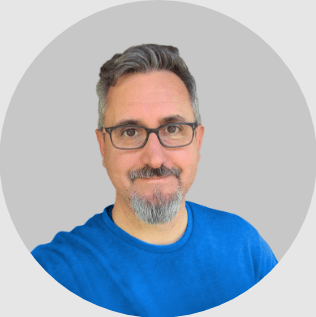
Martin Dougiamas
Fundador e CEO, Moodle
"Quando menino, o fundador e CEO do Moodle, Martin Dougiamas, morava a quase 1.000 quilômetros da escola mais próxima em uma área remota do deserto da Austrália Ocidental. Isso foi na década de 1970, muito antes de os computadores serem um item doméstico ou facilmente acessíveis aos alunos. Para continuar seus estudos, a família de Martin o matriculou na School of Air - aprendizado transmitido por rádio de ondas curtas, a melhor tecnologia disponível na época. Essa experiência com ensino a distância lançou as sementes da visão de Martin de usar a Internet para:
- Levar a educação para além das salas de aula físicas que quase não mudaram em centenas de anos
- Permitir educação de qualidade em todos os cantos do globo
Juntamente com esta visão está o apoio de Martin à Declaração Universal dos Direitos Humanos das Nações Unidas de que todos têm direito à educação. Para quebrar as barreiras enfrentadas por milhões no acesso à educação, Martin fundou o Moodle com o objetivo de criar uma solução de aprendizado on-line flexível para as necessidades do aluno, acessível e que forneça uma educação de qualidade para todos.
A filosofia do projeto foi orientada pelo que os desenvolvedores denominam de "pedagogia sócio-construtivista". Segundo o próprio Martin Dougiamas:
(...) não só trata a aprendizagem como uma atividade social, mas focaliza a atenção na aprendizagem que acontece enquanto construímos ativamente artefatos (como textos, por exemplo), para que outros os vejam ou utilizem.
Leitura complementar
O Moodle nasceu do desejo de oferecer aos educadores uma maneira de criar experiências de educação de qualidade na Internet.
Conheça a história do Moodle1.1 Características fundamentais
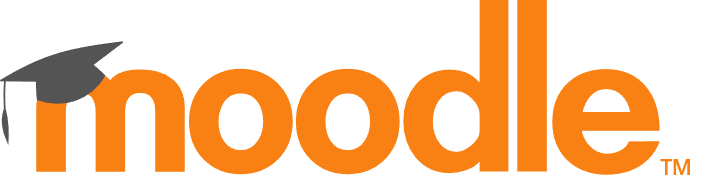
Em sua essência, o Moodle constitui um sistema de gestão de atividades educacionais com o propósito de simplificar a criação de comunidades virtuais voltadas para a aprendizagem colaborativa.
Foi projetado para atender ao maior número possível de instituições de ensino. No entanto, sabemos que a educação ocorre de diversas formas, desde cursos de curta duração e profissionalizantes até o ensino superior, MOOCs, instituições públicas e empresas privadas. Diante dessa diversidade, cada instituição que adota o Moodle precisa personalizá-lo para que atenda melhor às suas necessidades específicas.
"Moodle" é uma sigla que traduzido para o português significa "Ambiente de Aprendizagem Dinâmico Modular Orientado a Objetos", e busca refletir as características fundamentais desta plataforma de acesso gratuito concebida para atender às necessidades de programadores e educadores.
"Ambiente de Aprendizagem Dinâmico" é uma referência ao sistema de administração de atividades educacionais destinado à criação de comunidades on-line em ambientes virtuais voltados para a aprendizagem colaborativa. Em outras palavras, possibilita, de maneira simplificada, que um estudante ou professor se integre, tanto para estudar quanto para lecionar, em um curso on-line.
Os termos "Modular" e "Orientado a Objetos" no nome do Moodle fazem referência a conceitos da área de tecnologia. Sua estrutura modular e seu código aberto permitem que programadores contribuam para o aprimoramento do sistema, criando novos módulos e até mesmo modificando o código-fonte.
Essas premissas constituem as bases do Moodle. Sob uma perspectiva tecnológica, uma comunidade crescente de programadores ao redor do mundo aprimora este ambiente e disponibiliza gratuitamente melhorias e inúmeras ferramentas pedagógicas. Sob uma perspectiva educacional, o sistema foi concebido para gerenciar papéis e funções em um único ambiente, abrangendo professores, alunos, tutores e equipe técnica, todos dentro de um ambiente gerenciável com diversos níveis de acesso.
Essas bases fundamentais explicam a enorme quantidade de configurações possíveis e, de certa maneira, também explicam a dificuldade de aprendizado e gerenciamento do Moodle. Mas, não se preocupe! O nosso objetivo é facilitar o aprendizado inicial nesta plataforma, que está disponível em 42 idiomas, conta com mais de 167 mil instalações e possui uma comunidade com mais de 372 milhões de usuários em todo o mundo.
1.2 Moodle no IFSC

O Moodle é amplamente empregado em âmbito global por instituições de ensino, empresas e organizações como uma ferramenta eficaz para a oferta de ensino à distância, treinamentos e educação online. Contudo, as versões disponibilizadas gratuitamente são destinadas a atender a qualquer instituição. Em outras palavras, aqueles que desejam utilizar o Moodle devem configurá-lo e personalizá-lo de acordo com suas necessidades específicas.
Atualmente, no site Moodle Plugins, é possível acessar uma variedade de plugins que expandem as funcionalidades originais da plataforma. Como mencionado anteriormente, para personalizar o Moodle de acordo com as necessidades de uma instituição, é essencial instalar plugins desenvolvidos pela comunidade ou criar ferramentas específicas que se integrem à plataforma.
Outra perspectiva importante é que o Moodle, enquanto gerenciador de aprendizagem, não restringe o aprendizado a um ambiente fechado. Pelo contrário, o desenvolvimento de plugins permite que a plataforma se conecte a outras ferramentas, ampliando suas possibilidades e tornando a experiência educacional mais flexível e integrada.
Atualmente, a Instrução Normativa nº 19, de 30 de junho de 2021 dispõe sobre infraestrutura, administração e utilização de plataforma para desenvolvimento das atividades de ensino a distância no âmbito do IFSC. Ela estabelece que a administração da plataforma será de responsabilidade da Coordenadoria de Infraestrutura de Redes. E que a Gerência de categoria será de responsabilidade de servidores indicados pela Direção Geral do Câmpus e da Diretoria de TIC no caso da Reitoria.
Além disso, os Neads são responsáveis por divulgar as orientações pedagógicas e metodologias de utilização do moodle.ifsc e encaminhar à comissão as demandas decorrentes do uso nos câmpus.
2. Principais conceitos
Antes de explorarmos os recursos disponíveis no Moodle, é fundamental compreendermos o seu funcionamento por meio da familiarização com alguns conceitos.
Podemos estabelecer uma analogia entre o Moodle e uma instituição educacional física. Nessa analogia, o Moodle assume o papel de nossa "escola digital", onde desempenham funções semelhantes a professores, alunos, salas de aula, recursos pedagógicos, avaliações, procedimentos administrativos, como matrículas e outras atividades relacionadas à educação. Em resumo, é o ambiente em que ocorre a educação.
• Site / Moodle.IFSC
Na nossa analogia, podemos compreender que http://moodle.ifsc.edu.br é o "endereço" de nossa escola digital, no qual os usuários encontram o ponto de acesso, ou seja, o login.
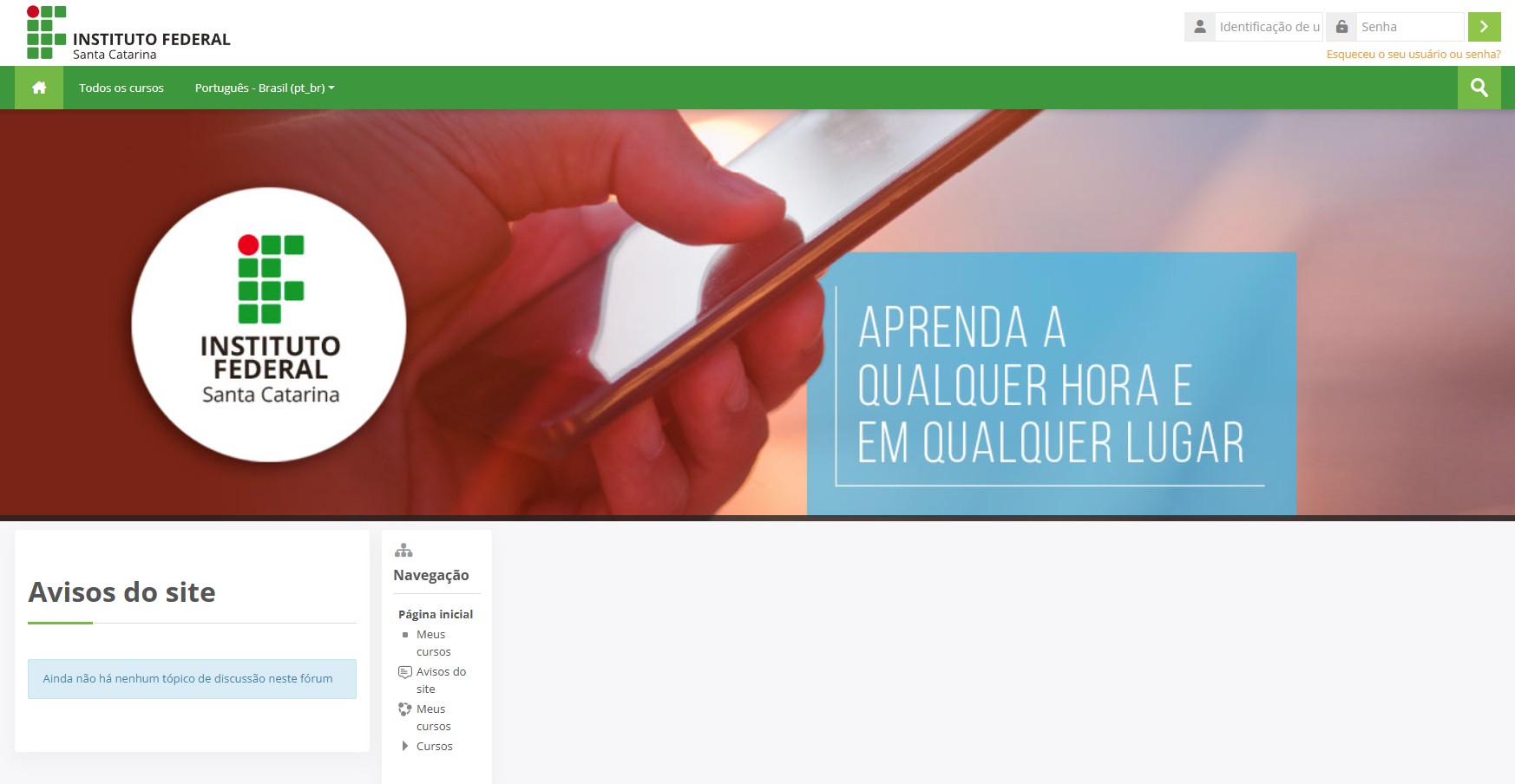
O IFSC optou por utilizar o portal institucional e outros meios de comunicação para divulgar os seus cursos e formas de ingresso. Sendo assim, a página inicial do moodle é utilizada para que o usuário se identifique para entrar na "escola". Em certas configurações do Moodle aparecem o termo "Site" que é utilizado para se referir a essa "fachada", ou página inicial onde o usuário ainda não está logado.
Uma dúvida frequente de quem não está familiarizado com o a lógica do Moodle, é que ter acesso ao Moodle (ou seja, ter acesso a escola), não significa que o usuário terá acesso a qualquer "sala" da nossa escola.
• Painel
O Painel é uma página que exibe as salas nas quais os usuários estão inscritos. Em outras palavras, quando os alunos acessam nossa escola virtual, as salas às quais têm acesso são listadas no Painel. Isso proporciona um acesso rápido e fácil para encontrar essas salas. Além disso, se estiver configurado na sala, é possível visualizar o progresso e os prazos futuros. Também há a opção de aplicar filtros para encontrar salas que já foram concluídas, além de outros filtros disponíveis.
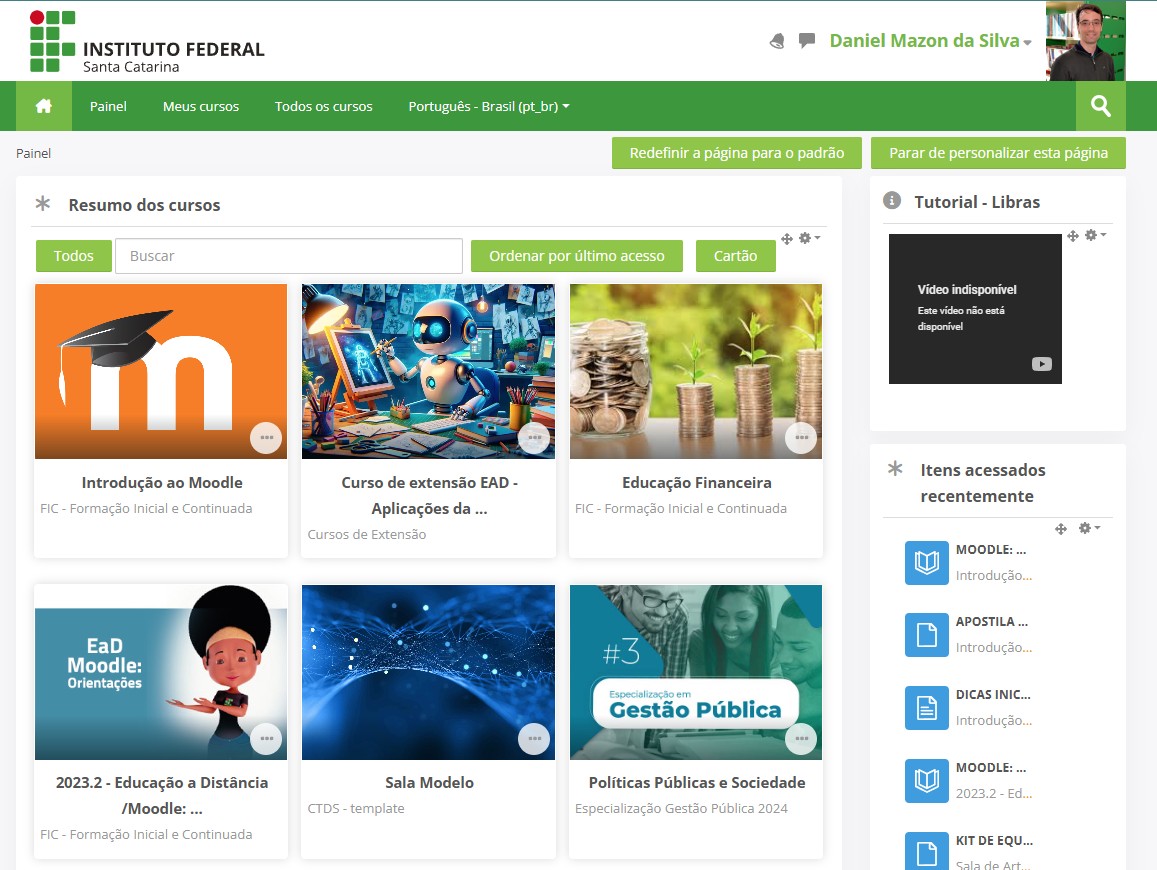
Com o advento do Painel, os estudantes não precisavam mais procurar suas salas nas categorias que veremos no próximo tópico. Isso reduziu a dificuldades que os professores tinham de informar em qual sala um determinado aluno precisava acessar.
• Categorias, organização e localização de salas
As categorias no Moodle permitem que administradores, gerentes e professores organizem as salas de forma lógica. Por exemplo, no Moodle IFSC, a organização de categorias segue um padrão em que, no primeiro nível, as categorias são divididas por campus e, em seguida, por níveis educacionais. Em cada categoria de campus, é designado um "Gerente de categoria" responsável por organizar e definir as categorias de acordo com as necessidades específicas de cada campus. Para acessar essas categorias, basta clicar na opção "Todos os cursos" na barra principal do Moodle.
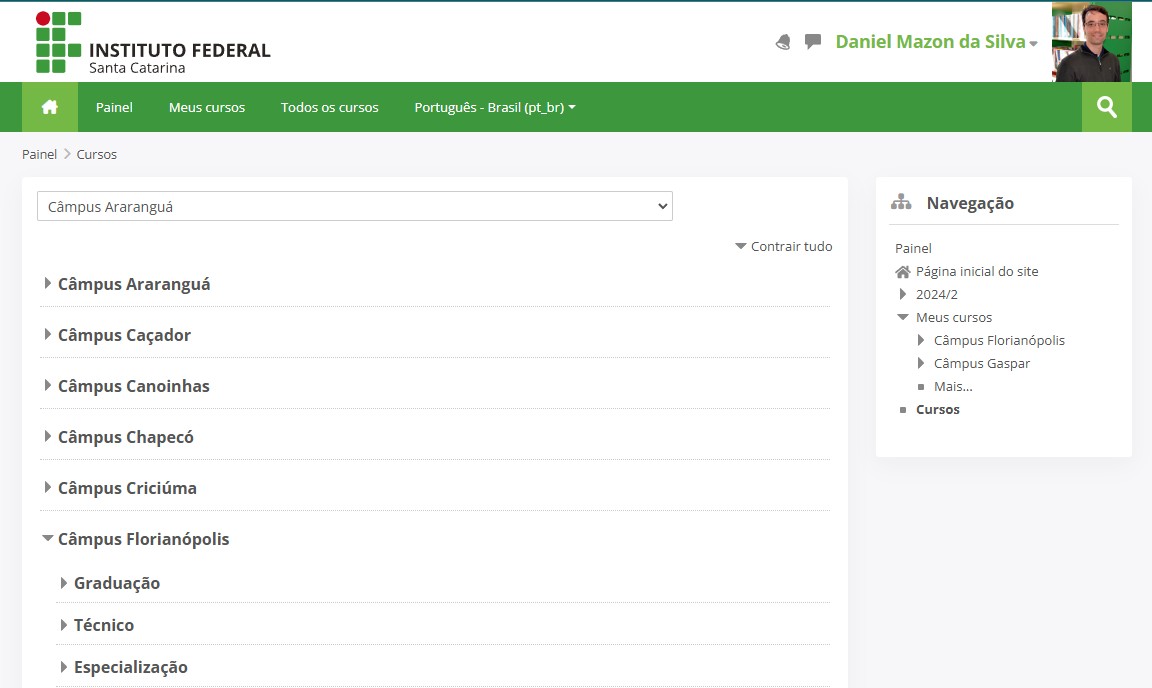
2.1 Salas
A sala é o ambiente onde o professor organiza os materiais didáticos, planeja as atividades para os participantes e define os recursos de interação e comunicação com os estudantes.
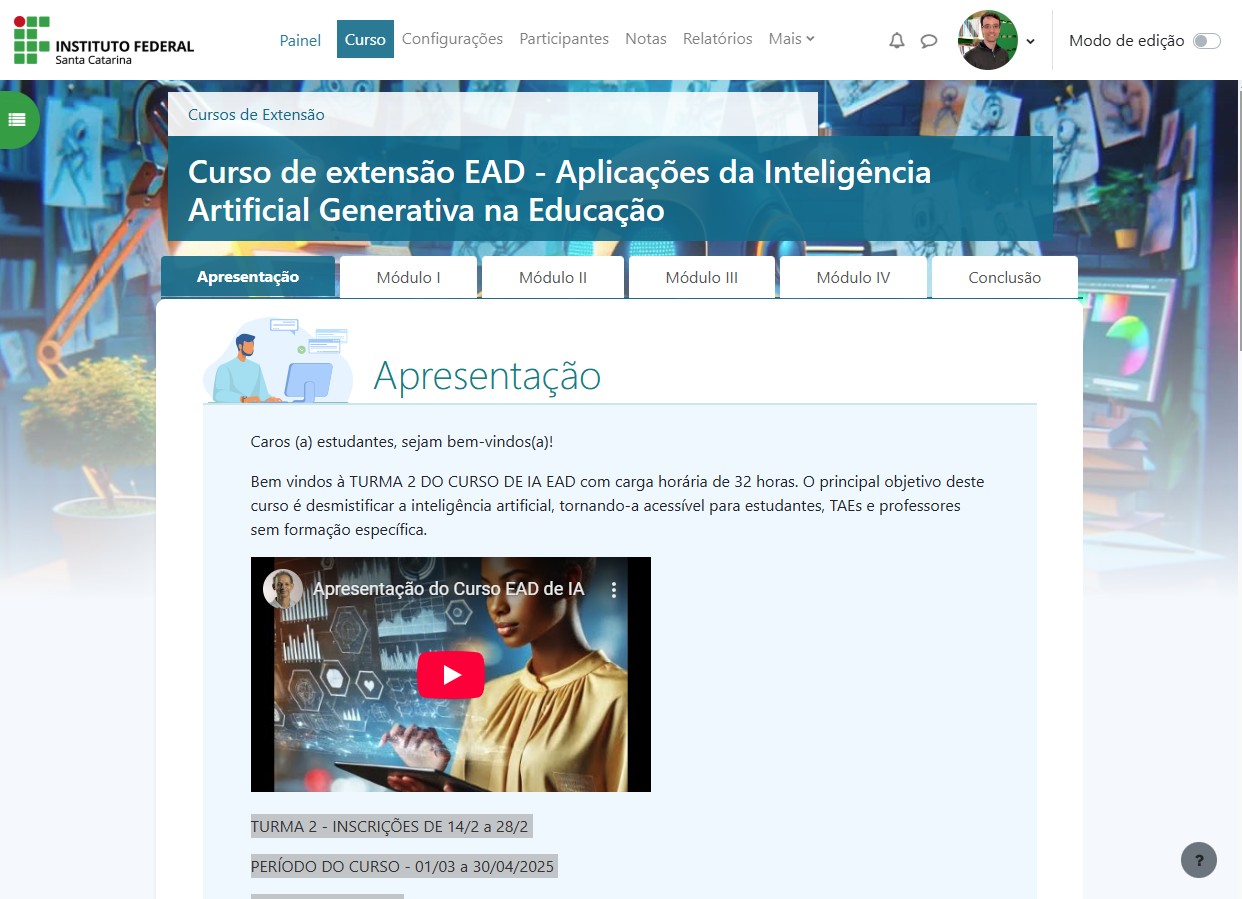
Como mencionado anteriormente, o Moodle é um sistema desenvolvido para atender a diversas instituições, exigindo customização para cada uma delas. No contexto do IFSC, utilizamos o termo "salas" sempre que criamos um novo ambiente para uma unidade curricular. No entanto, o Moodle se refere a isso como "Courses" ou "Cursos".
Em outras palavras, o Moodle não faz distinção entre uma "sala" que pode representar um curso completo ou uma unidade curricular específica. No entanto, com base em considerações que abordaremos adiante, você pode optar por criar uma sala que abranja um curso completo, com a inscrição de diversos professores e alunos no mesmo espaço, ou optar por criar uma sala separada para cada unidade curricular, como é a prática comum no IFSC.
• Configurações da sala
Cada sala possui configurações próprias e independentes. Ou seja, entre as principais configurações de uma sala, estão o Nome completo do curso, Visibilidade do curso (se pode ficar disponível enquanto o professor edita a sala), datas de início e término, descrição e imagem do curso, formato de curso, aparência do curso, acompanhamento de conclusão, grupos, etc.
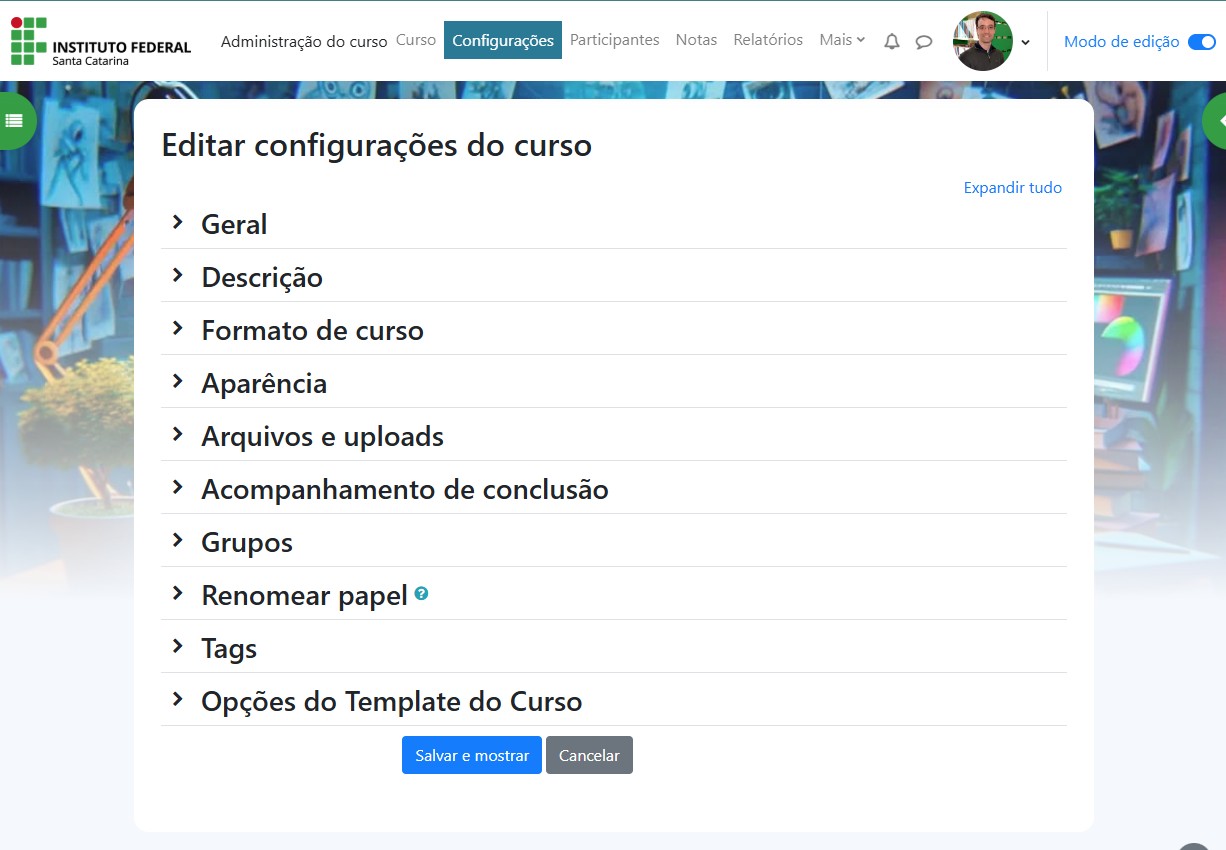
• Organização em seções ou tópicos de estudos
É possível organizar como a sala será estruturada em diversas seções ou tópicos de estudo. Ou seja, dividir a sala em áreas diferentes, agrupando o que deve ser feito pelos estudantes. Dessa forma, é uma decisão que compete ao docente como a atividade será dividida, de acordo com a carga horária e o conteúdo previsto de cada unidade curricular.
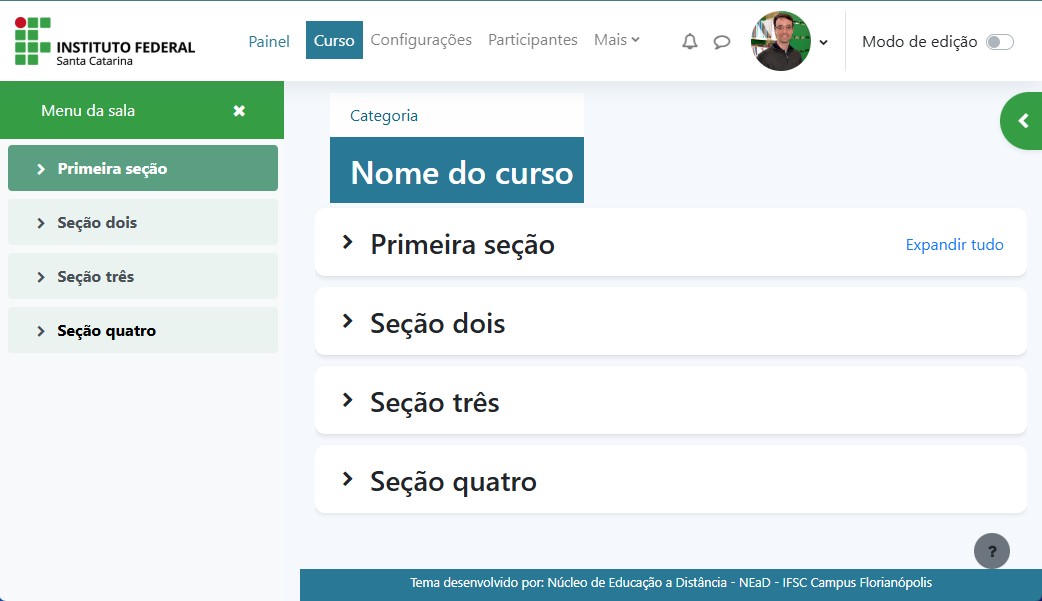
Existem maneiras diferentes de organizar esses tópicos de estudo. Alguns professores escolhem usar um único livro que contenham todo o conteúdo de uma unidade curricular e distribuir atividades em diferentes seções. Enquanto outros preferem dividir o conteúdo em diferentes livros, cada um contendo apenas um capítulo e um conjunto de atividades.
É fundamental considerar os princípios de EAD devem ser considerados. Um dos benefícios cruciais de um curso online é que o estudante pode organizar seu próprio tempo. Portanto, a estrutura do curso deve ser flexível.
• Formatos de curso
São formas de organizar como será organizado visualmente uma determinada sala, de forma a atender melhor a finalidade do curso. Em outras palavras, é a navegação pelas "Seções" ou tópicos de estudos.
No IFSC, por padrão, estão disponíveis os seguintes formatos: Formato de curso com botões, Formato grade (grid), Formato tópico único, Formato de atividade única, Formato social, Formato Soft Course, Formato Blocos, Formato tópicos e Formato semanal. Cada formato possui uma característica, com vantagens e desvantagens.
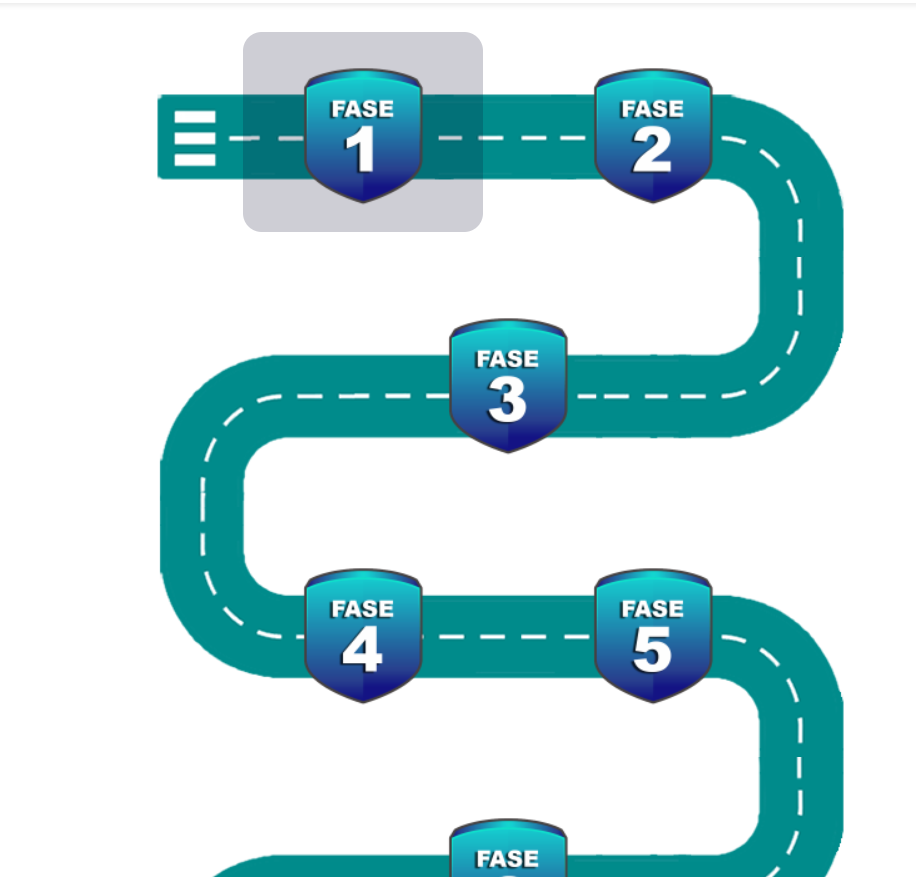
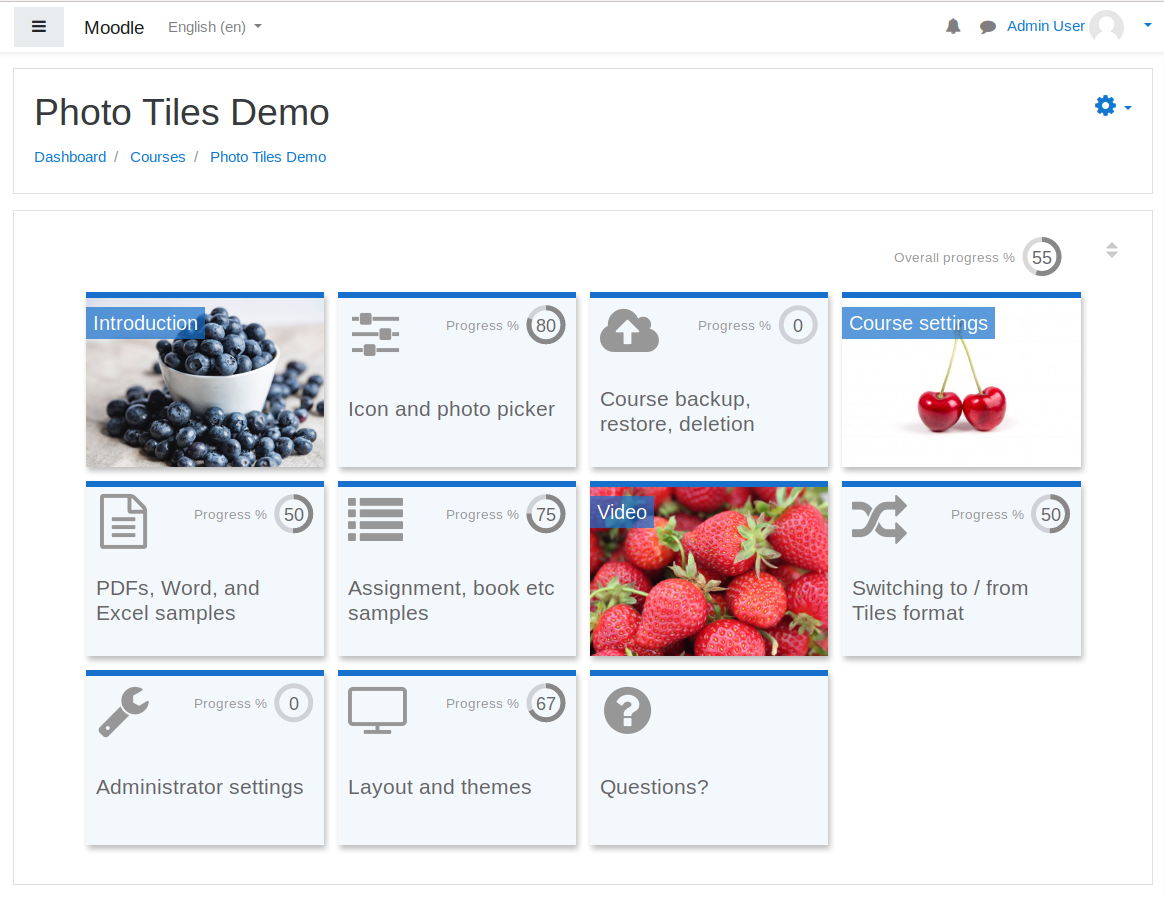
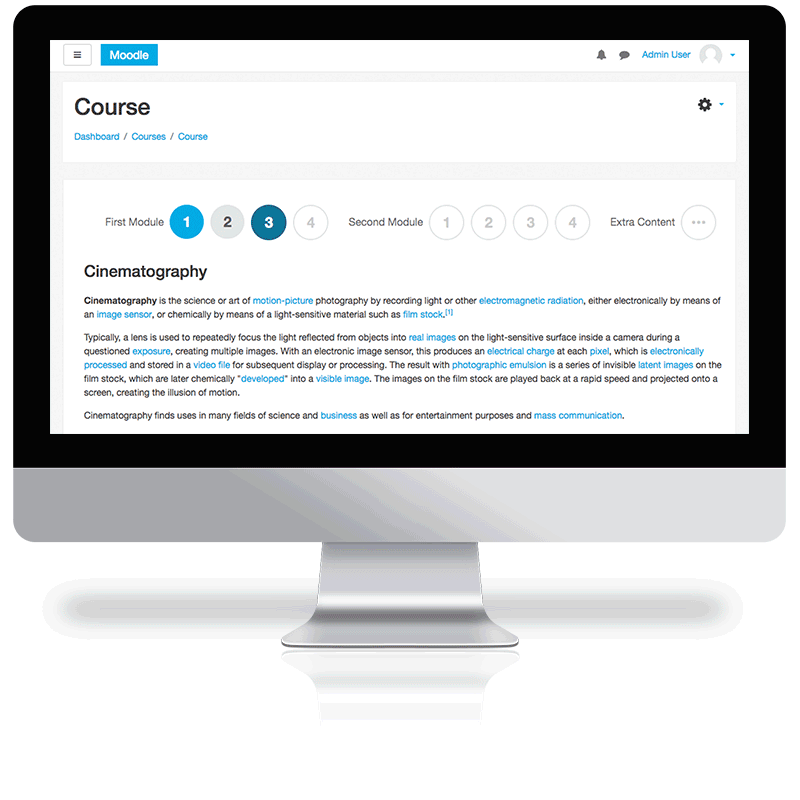
Conheça os formatos disponibilizados pela comunidade:
https://moodle.org/plugins/browse.php?list=category&id=19
• Aparência
Nesta aba, é possível escolher um tema visual (template) para uma sala específica. Se o curso for de longa duração, é recomendável manter o mesmo formato e aparência em todas as salas desse curso. Isso garante uma navegação consistente e uma experiência visual uniforme, desde o início até o final do curso.
A aparência (template) é um conjunto de estilos visuais que remetem às cores da instituição.
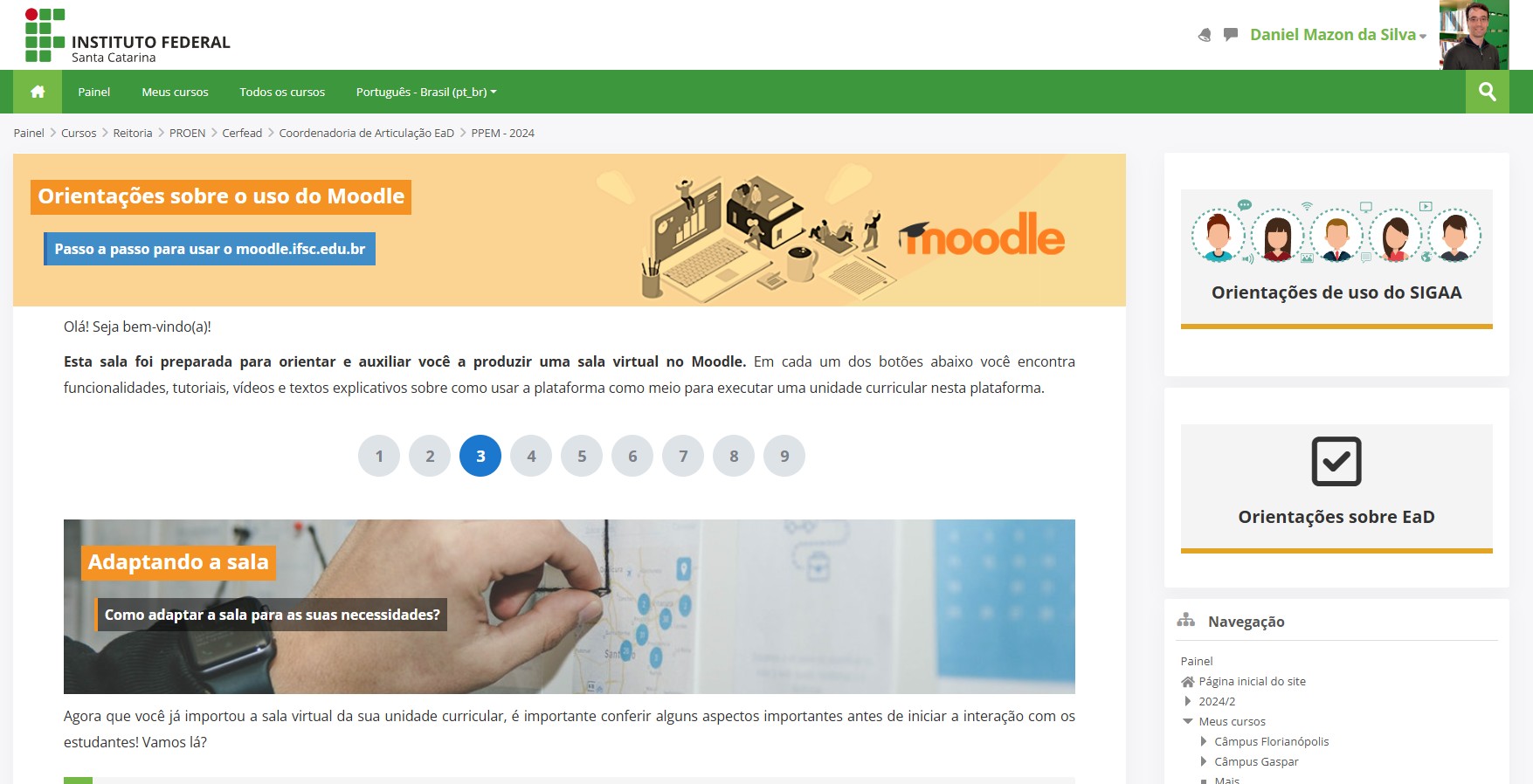
Conheça os templates disponibilizados pela comunidade:
https://moodle.org/plugins/index.php/?q=category:3
• Área de texto e mídia (Rótulos)
É um recurso versátil permite a integração de textos, imagens e vídeos, contribuindo para a formatação da página da sala virtual. Por meio desse recurso, é possível organizar de maneira mais eficiente os materiais disponíveis em cada tópico da sala. Por exemplo, no IFSC, utilizamos essa funcionalidade para distinguir entre os recursos e atividades obrigatórias e as opcionais em cada unidade de estudo, aprimorando assim a apresentação e a acessibilidade das atividades mais importantes para os alunos.
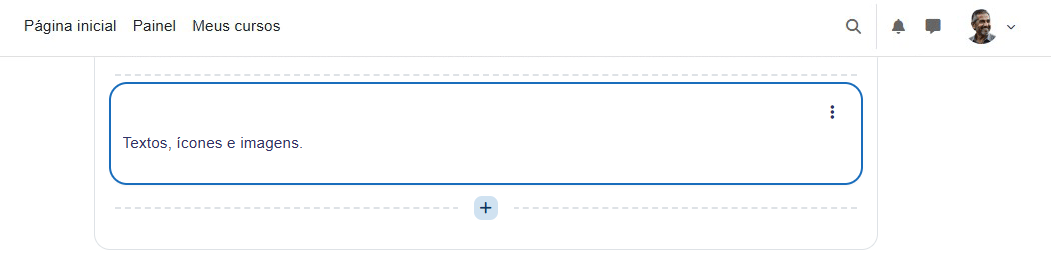
• Blocos
Os blocos são elementos que podem ser inseridos na sala do Moodle, geralmente para apresentar informações importantes sobre o curso/unidade curricular que ficam disposto na lateral da página da sala.
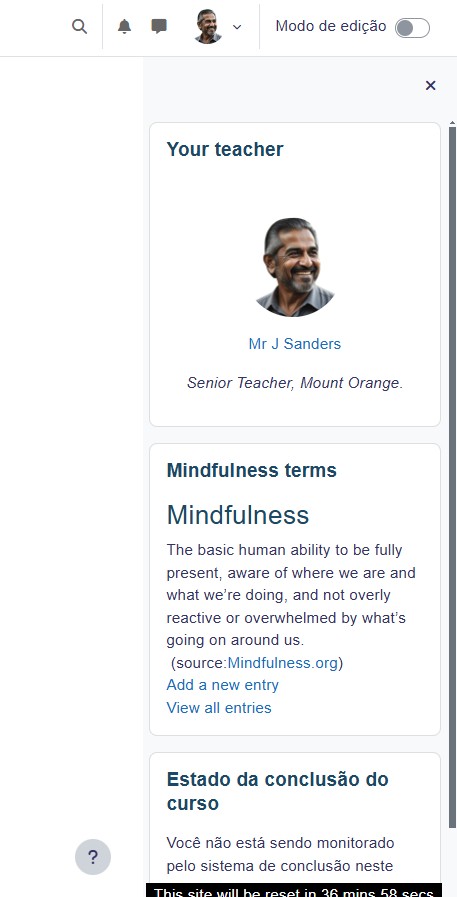
2.2 Usuários, participantes e papéis
• Usuário:
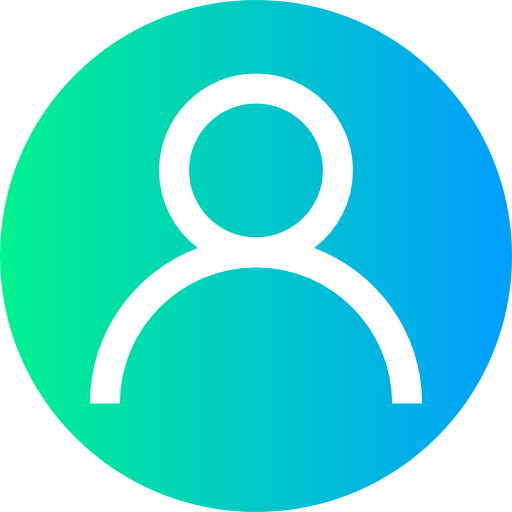
Na lógica do Moodle, um usuário é uma pessoa física. Isso significa que não deve existir duas pessoas com dois logins diferentes. No IFSC, para termos acesso ao Moodle é necessário um cadastro no Sigaa que lhe permite o acesso à plataforma. Ou seja, com este cadastro, o indivíduo pode apenas "acessar" a nossa escola. Além disso, não existe nenhuma diferenciação inicial de que uma determinada pessoa é um professor ou aluno, por exemplo.
• Participantes:
São indivíduos que participam e interagem dentro de cada sala. Em cada sala há um link para visualizarmos todos os participantes daquele ambiente com a sua respectivas funções. Na tela de participantes, podemos encontrar os alunos e as formas de como contato, por exemplo.
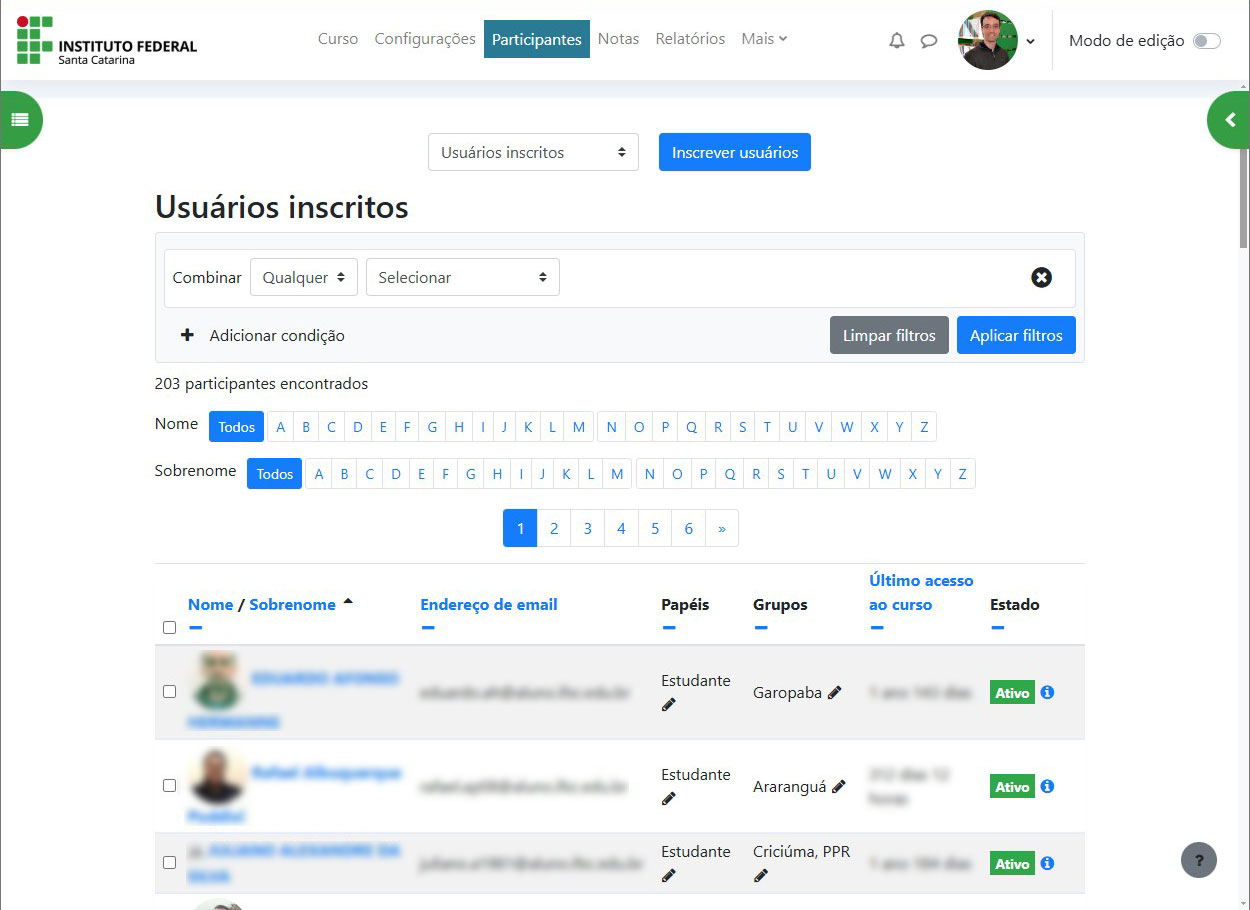
• Inscrições
Basicamente, trata-se de um processo de possibilitar o acesso dos alunos e dos professores a uma sala. Isso difere da criação de usuários no Moodle. Ao criar usuários no Moodle, eles podem acessar nossa escola, no entanto, para ingressar em uma sala de aula, é necessário que os participantes sejam inscritos em cada sala.
No IFSC, utilizamos uma integração entre o SIGAA e o Moodle para que as inscrições dos alunos sejam feitas automaticamente, conforme as matrículas realizadas pelas equipes de Registro Acadêmico de cada unidade.
No entanto, pode ser necessário adicionar outros alunos ou até mesmo uma equipe técnica, como tutores e outros docentes. Para isso, é possível inscrever usuários manualmente por meio da opção 'Inscrever usuários'.
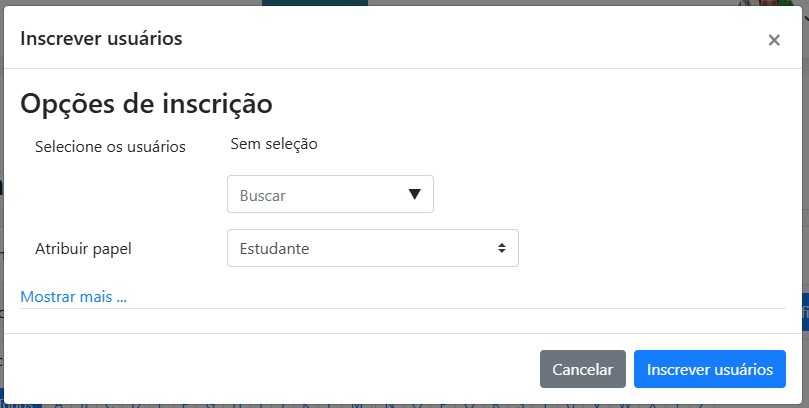
• Métodos de inscrição
No Moodle, os métodos de inscrição são as formas pelas quais os usuários podem ser matriculados em um curso. Como já mencionado, no IFSC é utilizado o método de inscrição automático via integração do Sigaa com o Moodle, mas existem vários métodos, e o administrador ou professor do curso pode escolher quais ativar.
- Inscrição Manual: Um professor ou administrador inscreve os usuários manualmente no curso. Permite definir funções específicas (aluno, professor, etc.).
- Autoinscrição: Permite que os próprios usuários se inscrevam no curso. Pode exigir uma chave de inscrição definida pelo professor.
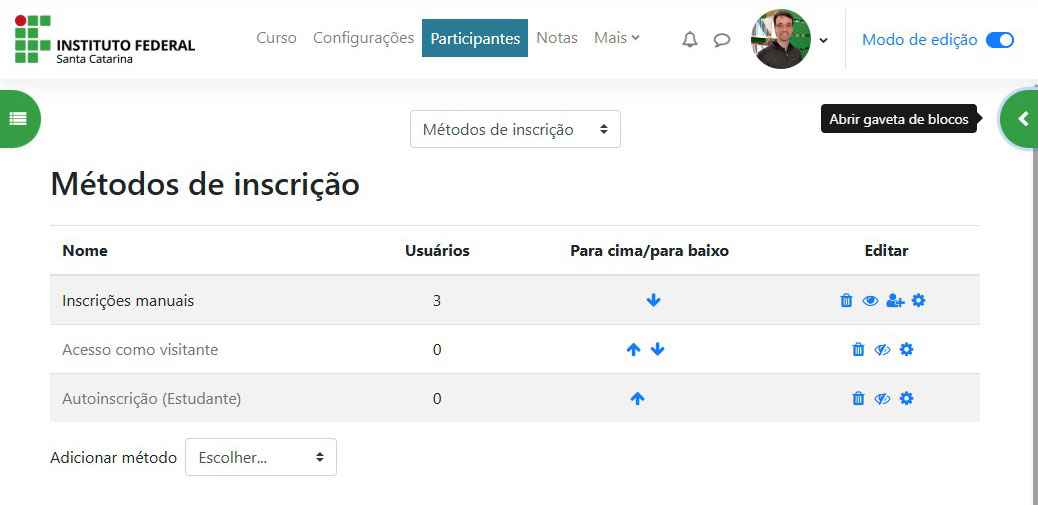
- Uma funcionalidade interessante do Moodle é a possibilidade de tornar uma sala 'pública', ou seja, permitir que qualquer pessoa acesse e visualize o conteúdo. No entanto, essa opção não gera nenhum registro de acesso, servindo apenas como uma forma de manter o conteúdo aberto na internet. Para ativá-la, basta habilitar a opção 'Acesso a visitantes'.
• Papéis (Funções/Permissões):
Os participantes podem desempenhar diversas funções dentro de uma sala ou ambiente de aprendizado, de acordo com as permissões e responsabilidades atribuídas a eles. O Moodle oferece alta personalização em relação a permissões e funções. Os principais papéis no Moodle incluem:
Alunos: São os principais usuários do Moodle, inscritos em cada sala para aprender e participar das atividades educacionais. Eles têm acesso ao conteúdo de uma determinada sala, podem enviar tarefas, participar de fóruns de discussão e realizar atividades.
Professores: São os docentes com a responsabilidade de criar, gerenciar e ministrar os cursos no Moodle. Eles podem carregar conteúdo, criar atividades, avaliar o progresso dos alunos e interagir com os participantes.
Tutores: Tutores podem ser adicionados ao curso para auxiliar o professor. Eles podem ter permissões limitadas, mas ainda são responsáveis por orientar os alunos e responder às suas perguntas.
Administradores: Os administradores do sistema Moodle têm permissões para gerenciar a plataforma como um todo. Isso inclui configurar o ambiente, adicionar ou remover cursos e participantes, bem como solucionar problemas técnicos.
Outros papéis personalizados: O Moodle permite a criação de papéis personalizados com permissões específicas. Isso é útil para adaptar as funções às necessidades específicas da instituição ou de um curso.
• Grupos / Turmas
Essa ferramenta permite aos professores agrupar alunos em "Turmas" de acordo com as necessidades de um determinado curso. No IFSC, frequentemente usamos esse recurso para criar turmas divididas por polos ou cidades, a fim de melhor organizar o atendimento aos alunos. Isso é especialmente útil quando há tutores e/ou vários professores atendendo a um grande número de alunos.
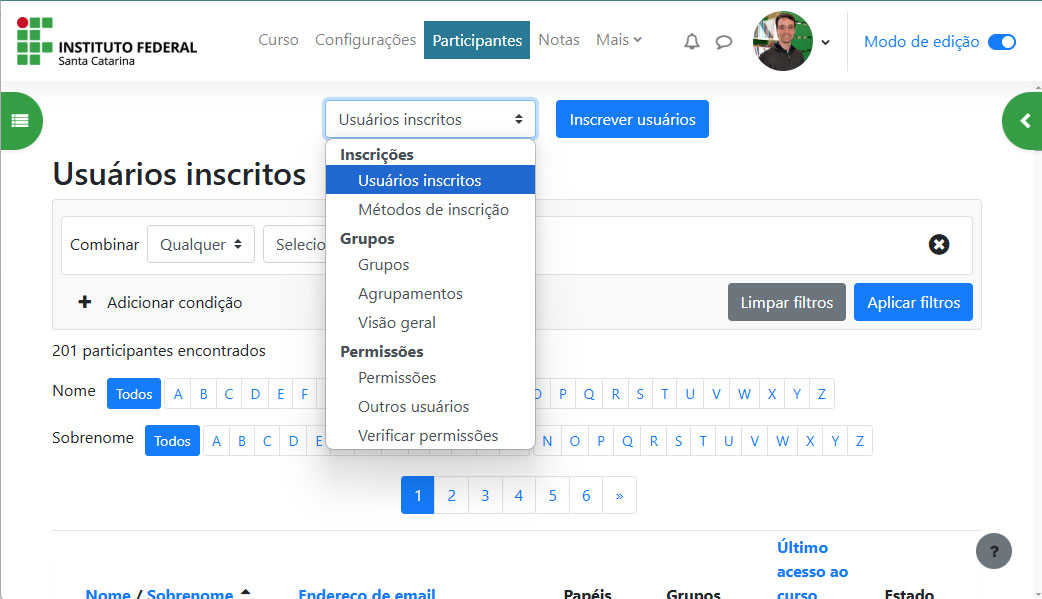
É importante destacar que, nas configurações da sala, na aba 'Grupos', é possível desativar a opção de grupos, além de ajustar para 'Grupos separados' ou 'Grupos visíveis'. A opção 'Grupos separados' impede que os participantes de um determinado grupo vejam as postagens de outros grupos nos fóruns.
2.3 Livro de notas
O livro de notas é a seção em que o professor define o método de avaliação e monitoramento do desempenho dos alunos, incluindo a personalização da visualização dessas informações. É importante notar que os estudantes têm acesso apenas às informações de suas próprias notas.
Abaixo, segue um exemplo de utilização:
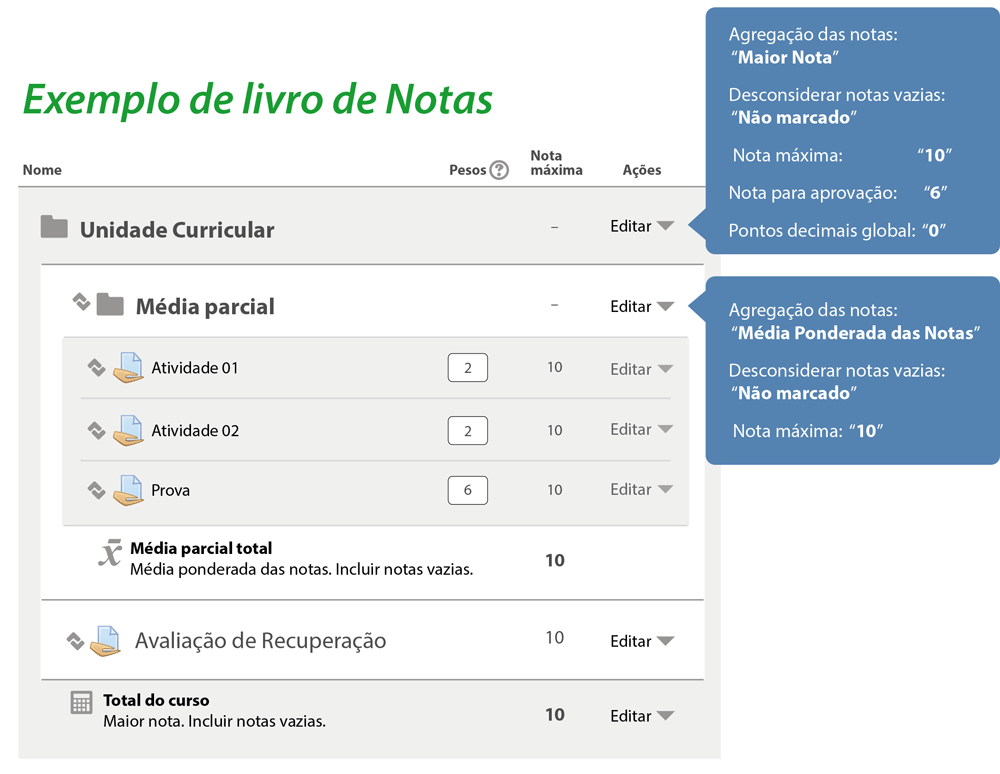
As configurações a serem utilizadas no livro de notas devem observar as regulamentações do IFSC.
REGULAMENTO DIDÁTICO-PEDAGÓGICO – RDP: CAPÍTULO VII – DA AVALIAÇÃO DA APRENDIZAGEM
Art. 41. O resultado da avaliação será registrado pelo professor, no sistema acadêmico, em valores inteiros de 0 (zero) a 10 (dez).
- § 1º O resultado mínimo para aprovação em um componente curricular é 6 (seis).
- § 2º Ao aluno que comparecer a menos de 75% (setenta e cinco por cento) da carga horária estabelecida no PPC para o componente curricular será atribuído o resultado 0 (zero).
- § 3º O registro parcial de cada componente curricular será realizado pelo professor no diário de classe na forma de valores inteiros de 1 (um) a 10 (dez).
- § 4º A decisão do resultado final, pelo professor, dependerá da análise do conjunto de avaliações, suas ponderações e as discussões do conselho de classe final.
- § 5º A avaliação será realizada, em cada componente curricular, considerando os objetivos ou competências propostos no plano de ensino.
Leia na íntegra: RDP
2.4 Blocos
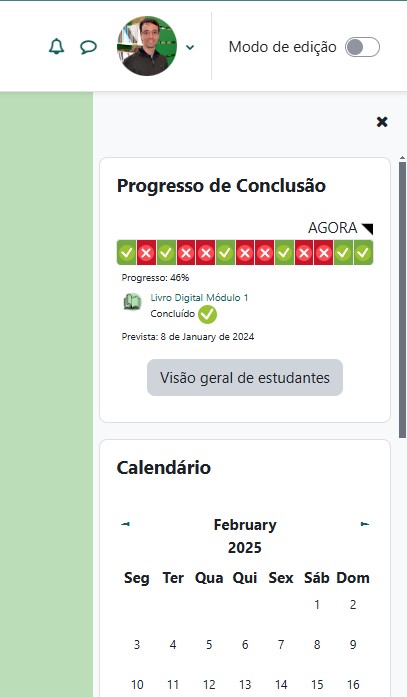
Os blocos no Moodle são elementos que adicionam funcionalidades extras às páginas. Eles podem exibir informações, links, atalhos e outras ferramentas para facilitar a navegação e a interação dos usuários.
Entre os blocos mais utilizados, destaca-se o bloco HTML, que permite inserir qualquer conteúdo estático na página. Ele é comumente usado para adicionar informações sobre os docentes de uma unidade curricular, por exemplo.
Outro bloco frequentemente utilizado é o 'Acompanhamento de conclusão', que permite ao professor estabelecer regras para o acompanhamento das atividades que os alunos precisam concluir no ambiente virtual. Com isso, os alunos podem monitorar seu próprio progresso ao longo das atividades. O professor, por sua vez, tem a capacidade de definir regras e condições de conclusão para cada atividade ou recurso.
3. Moodle na prática
Com objetivo de auxiliar na organização, apresentação e compartilhamento dos conteúdos de uma unidade curricular, o Moodle disponibiliza ferramentas de Atividades ou Recurso.
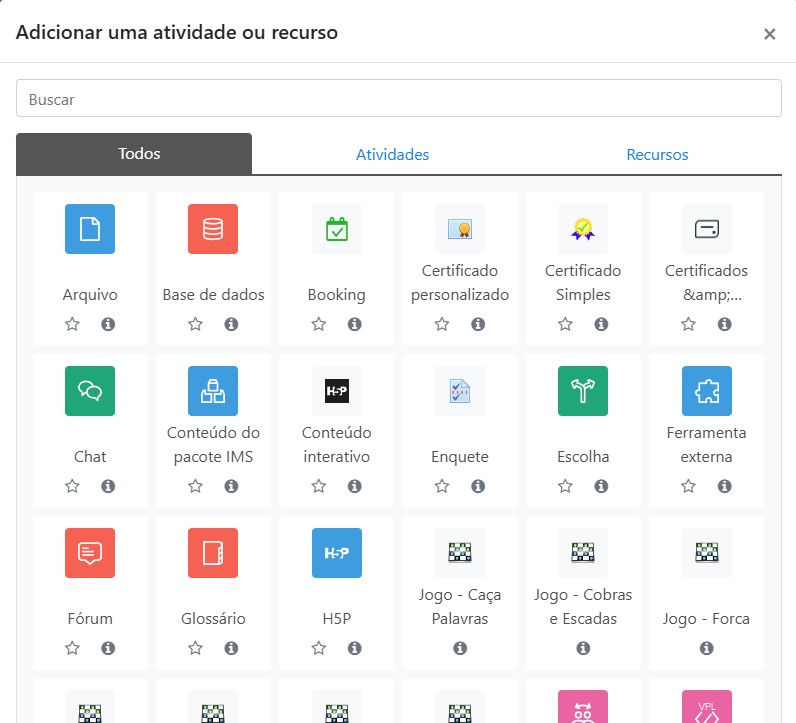
Os Recursos que são disponibilizados pelo Moodle objetivam auxiliar na organização, na apresentação e no compartilhamento dos conteúdos de um um curso ou unidade curricular.
A decisão de qual Recurso utilizar para apresentar os materiais de estudos deve ser analisada durante o Planejamento do Curso, pois não existe um limite na quantidade permitida de Recursos por Tópico ou semana a ser utilizado no desenvolvimento da disciplina/curso.
É importante considerar os objetivos do conteúdo, a formatação do material e o equilíbrio entre textos e imagens para tornar o autoestudo mais dinâmico e envolvente. Além disso, o uso adequado dos recursos do Moodle impacta diretamente a qualidade do ensino e da aprendizagem, facilitando a compreensão e o manuseio dos materiais.
3.1 Ativando a Edição
O primeiro passo aqui é tornar a sala editável! Somente assim você terá acesso às ferramentas que o Moodle disponibiliza para a inserção de conteúdos ou atividades.
Na imagem que segue, é possível ver o botão de ativar o Modo de edição, que fica no canto superior direito da tela, abaixo da imagem do usuário.
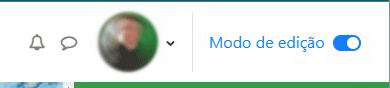
Sempre que a edição estiver habilitada, todos os recursos ou 'atividades editáveis' ficam ativos.
Quando o modo de edição está ativo, no lado direito de cada recurso, aparece um ícone com três pontinhos alinhados verticalmente. Ao clicar nesse ícone, são exibidas diversas opções, conforme a imagem a seguir:
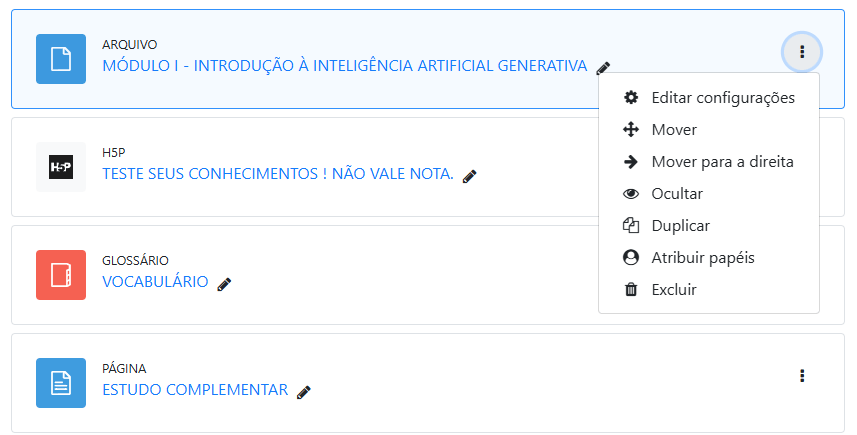
- Editar configurações: utilizado para configurar; este pode ser diferente para cada objeto.
- Mover para a direita: move visualmente para indentar os objetos. Pode ser utilizado mais de uma vez.
- Ocultar: oculta o objeto para os alunos. Apenas quem possui papel de Professor Editor ou Administrador pode ver este objeto.
- Duplicar: Duplica o objeto.
- Excluir: Exclui o objeto.
Com a opção de edição ativada, também é possível "Adicionar uma atividade ou recurso", conforme a imagem ilustrativa.
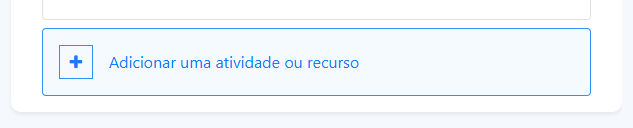
Ao clicar no link, é possível verificar uma lista de opções de atividades ou recursos para inserir no ambiente virtual. Nas próximas páginas, você encontra os detalhamentos de alguns destes recursos.
Ao finalizar as edições, clique no botão: Desativar edição, no canto superior direito.
4. Recursos para disponibilização de conteúdos
4.1 Arquivo
O Moodle dispõe de um recurso chamado "Arquivo", o qual permite a inserção de arquivos em diferentes formatos diretamente na sua disciplina. Os arquivos ficam exibidos na interface do curso e os estudantes podem fazer download, quando necessário.
Você pode inserir arquivos de duas maneiras: separadamente, por meio do botão "Adicionar", e dentro de um diretório criado, com o botão "Criar diretório". Primeiramente, veja o caminho para inserir arquivos por meio do botão "Adicionar":
O primeiro passo é clicar em: “ATIVAR EDIÇÃO”.
Siga para o tópico desejado e clique em "adicionar atividade ou recurso".
Na lista de recursos disponíveis, procure a opção "Arquivo" e clique em "adicionar".
Preencha os campos "Nome" e "Descrição".
Abaixo da descrição, selecione o arquivo. Para selecionar, escolha a opção "Adicionar".
Escolha a opção "Enviar um arquivo".
Ao lado de "Anexo", selecione a opção "Escolher arquivo". Siga até a pasta onde está o arquivo desejado e selecione-o, clicando duas vezes sobre o arquivo ou utilizando o botão "Abrir".
Preencha o campo "Salvar como" e clique em "Enviar este arquivo".
Para finalizar, clique em "Salvar e voltar ao curso".
4.2 Página
Disponibilizada também por meio de um link na área de trabalho, nesta opção, existe a possibilidade de formatação, de inserir links para outras páginas e imagens, podendo ser configurado de acordo com os objetivos do professor. Escolha um tópico do seu curso/disciplina, na área de trabalho, no qual você deseja acrescentar o recurso "Página". Ao selecionar este recurso, a página a seguir apresenta, parcialmente, as possibilidades de configuração, conforme segue.
1. Nome: insira o nome ou título do recurso que será visualizado pelos alunos na área de trabalho.
2. Descrição: insira uma breve definição do recurso que está sendo criado.
3. Conteúdo da página: neste campo, você insere o texto a ser disponibilizado. Como se observa na Figura 169, esse campo permite a possibilidade de formatação. Seguindo a mesma página de configuração.
4. Mostrar o nome da página: se habilitada, apresenta o nome da página inserida, na parte superior da mesma.
5. Exibir descrição da página: se habilitada, será apresentada na área de trabalho, junto ao link para acesso à página.
6. Visível: neste campo, você define se esse arquivo estará visível ou oculto logo após sua criação. Se optar que o recurso seja visível para os alunos, escolha a opção "Mostrar", ou se optar que o mesmo não fique visível, escolha a opção "Ocultar".
7. Número de identificação de módulo: identifica a atividade para fins de cálculo de avaliação na planilha de notas, pode ser uma sigla da atividade. Se a atividade não estiver inclusa em nenhum cálculo de avaliação, então o campo do Número de identificação de módulo pode ser deixado em branco.
8. Permitir acesso de/Permitir acesso até: as datas de acesso de/até determinam quando o recurso está disponível no ambiente para acesso dos alunos. A diferença entre as datas de acesso de/até e a configuração de data de disponibilidade da atividade é que fora das datas configuradas, esta última opção permite que os alunos vejam a descrição da atividade, enquanto as datas de acesso de/até impedem qualquer acesso.
9. Para voltar, clique em "salvar e voltar ao curso".
Fonte: Pontifícia Universidade Católica do Rio Grande do Sul PRÓ-REITORIA DE EXTENSÃO COORDENADORIA DE EDUCAÇÃO A DISTÂNCIA
Vìdeo disponível no Youtube, desenvolvido pelo Professor Lucas Coradini, Especialista em Educação a Distância, do Centro Universitário de Villa Velha
* Os tutoriais de texto desta página foram adaptados a partir do Manual do Professor sobre Ambiente Virtual de Aprendizagem - Moodle - Versão 2.2, organizado pela equipe da Coordenadoria de Educação a Distância da Pontifícia Universidade Católica do Rio Grande do Sul, 2012. Disponível na íntegra em: http://moodle.pucrs.br/pluginfile.php/1225804/mod_resource/content/1/Moodle_Manual_do_Professor_V2.2_ed2.pdf >.
4.3 Livro
O recurso de nome "livro" permite que professores criem um conteúdo que será apresentado em diversas páginas em um formato de livro, com capítulos e sub-capítulos.
Assim como as páginas web, os livros podem conter arquivos de mídia tais como textos, áudio e vídeo e são úteis para exibir grande quantidade de informação que pode ficar organizada em seções.
O recurso livro pode ser usado de diferentes formas, assim:
- para exibir material de leitura para um módulo de estudo individual;
- como um manual sobre algum procedimento e/ou fluxo;
- como um portfólio do trabalho dos alunos, em que cada página conterá um material diferente.
Na sequência, você pode visualizar um tutorial de texto e também um vídeo tutorial com informações sobre como construir um livro no Moodle.
A opção Livro tem por objetivo a disponibilização de um material de estudo, podendo ser apresentado em várias páginas, não extensas, para facilitar a navegação dos alunos. Salienta-se que o Livro é editado somente pelo professor.
Escolha um tópico do seu curso/disciplina, na área de trabalho, no qual você deseja acrescentar o recurso Livro. Ao selecioná-lo, a página a seguir apresenta as possibilidades de configuração, conforme informações abaixo.
- Nome: insira o nome ou título do recurso que será visualizado pelos alunos na área de trabalho.
- Sumário: insira uma breve definição do recurso que está sendo criado.
- Numeração de capítulo: você pode definir uma numeração, de capítulos e subcapítulos, e selecionar uma das opções: Nada (sem numeração), Números (1, 1.1, 1.2, e assim em diante), Bolinhas (marcação em bolinhas na frente do capítulo) ou Indentado (recuado).
- Títulos Personalizados: ao marcar esta opção, o título do capítulo ficará visível somente no sumário do Livro. Se não marcar esta opção, o título será visualizado também no conteúdo do capítulo.
- Visível: neste campo, você define se esse arquivo estará visível ou oculto logo após sua criação. Se decidir que o recurso seja visível para os alunos, escolha a opção Mostrar, ou se optar que o mesmo não fique visível, escolha a opção Ocultar.
- Número de identificação de módulo: identifica a atividade para fins de cálculo de avaliação na planilha de notas, pode ser uma sigla da atividade. Se a atividade não estiver inclusa em nenhum cálculo de avaliação, então, o campo do Número de identificação de módulo pode ser deixado em branco.
- Permitir acesso de/Permitir acesso até: as datas de acesso de/até determinam quando o recurso estará disponível no ambiente para acesso dos alunos. A diferença entre as datas de acesso de/até e a configuração de data de disponibilidade da atividade é que fora das datas configuradas, esta última opção permite que os alunos vejam a descrição da atividade, enquanto as datas de acesso de/até impedem qualquer acesso.
- Condição para a nota: esta configuração determina qualquer condição de avaliação que tenha que ser satisfeita para ter acesso à atividade. Podem ser estabelecidas condições de avaliação múltiplas. Nesse caso, a atividade só permitirá o acesso quando TODAS as condições de avaliação forem satisfeitas. Neste item, deve ser selecionado o recurso ou atividade a ser condicionada e limitar um valor percentual de nota.
- Antes da atividade poder ser postada: neste item, é possível ocultar a atividade do aluno, ou deixar acinzentado, o que torna visível para o aluno apenas o link do recurso ou atividade, sem possibilidade de acesso.
Realizados esses procedimentos, clique no botão "Salvar e voltar ao curso", se deseja terminar a configuração e retornar para sua área de trabalho; "Salvar e mostrar", se você deseja salvar as configurações e logo visualizar o recurso; ou "Cancelar", caso você queira desistir da configuração deste recurso.
As próximas configurações para criação de um Livro é a Edição de Capítulo, no qual você define e preenche o Título de Capítulo, no campo destinado, e seleciona a opção "Subcapítulo", se o mesmo for apresentar o conteúdo dividido ou se der seguimento a um capítulo (Figura 167). É importante salientar que o número máximo para a criação de subcapítulos em um Livro é dois. No campo abaixo, denominado "Conteúdo", você deve inserir o conteúdo do capítulo, sendo que você pode formatá-lo e também inserir figuras, tabelas e links para páginas da Internet. Após preencher os campos, clique no botão "Salvar mudanças" ou, se desejar, clique em "Reverter alterações realizadas".
Realizada a edição do capítulo, o Livro estará criado, sendo que você poderá realizar alterações se forem necessárias. Para alterar nome, sumário e as configurações gerais de um Livro, clique no botão "Atualizar Livro". Para editar o título do capítulo e seu conteúdo, clique na barra de ferramentas (ícones de configuração) que fica ao lado do nome do capítulo no Sumário do Livro. Com a edição ativada, por intermédio dos ícones de configuração, você também pode excluir um capítulo, ocultá-lo ou então adicionar um novo capítulo, clicando no ícone representado por um sinal de adição.
Fonte: Pontifícia Universidade Católica do Rio Grande do Sul PRÓ-REITORIA DE EXTENSÃO COORDENADORIA DE EDUCAÇÃO A DISTÂNCIA
Vídeo Tutoriais
Vídeo 01
Vídeo disponível no Youtube, desenvolvido pelo Professor Lucas Coradini, do Centro Universitário de Villa Velha.
Vídeo 02
Vídeo disponível no Youtube, desenvolvido pela Coordenação de Ensino de Graduação a Distância da Universidade de Brasília.
* O tutorial de texto desta página foi adaptado a partir do Manual do Professor sobre Ambiente Virtual de Aprendizagem - Moodle - Versão 2.2, organizado pela equipe da Coordenadoria de Educação a Distância da Pontifícia Universidade Católica do Rio Grande do Sul, 2012. Disponível na íntegra em: <http://moodle.pucrs.br/pluginfile.php/1225804/mod_resource/content/1/Moodle_Manual_do_Professor_V2.2_ed2.pdf>;.
4.4 Pasta
O recurso "Pasta" permite ao professor exibir um número de arquivos relacionados dentro de uma pasta única, reduzindo a rolagem na página do curso e facilitando a visualização do aluno. Este recurso pode ser utilizado para:
- uma série de arquivos sobre um determinado tema, por exemplo, um conjunto de documentos de exame em formato pdf;
- prover um espaço compartilhado de upload para professores na página do curso (mantendo a pasta oculta para que só os professores possam vê-la).
Abaixo, você poderá visualizar um tutorial de texto e também um vídeo tutorial com informações sobre como inserir uma página no Moodle.
Este recurso possibilita que um conjunto de arquivos seja disponibilizado diretamente na área moodle para consulta (leitura ou download dos arquivos disponíveis). Não há limite para a postagem de arquivos e os mesmos podem ficar em uma listagem ou em pastas para que o conteúdo possa ser agrupado de acordo com o tema ou assunto abordado. Escolha um tópico do seu curso/disciplina, na área de trabalho, no qual você deseja acrescentar o recurso Pasta. Ao selecionar este recurso, a página a seguir apresenta as possibilidades de configuração, conforme segue.
1. Nome: insira o nome ou título do recurso que será visualizado pelos alunos na área de trabalho.
2. Descrição: insira uma breve definição do recurso que está sendo criado.
3. Conteúdo: neste campo, você seleciona ou insere os arquivos desejados. Eles podem já estar no Moodle (arquivos provados ou arquivos recentes) ou podem ser inseridos conforme apresentado no item 4.3 Arquivo.
4. Visível: neste campo, você define se esse arquivo fica visível ou oculto, logo após sua criação. Se optar para que o recurso seja visível para os alunos, escolha a opção "Mostrar", ou se optar para que o mesmo não fique visível, escolha a opção "Ocultar".
5. Número de identificação do módulo: identifica a atividade para fins de cálculo de avaliação na planilha de notas, pode ser uma sigla da atividade. Se a atividade não estiver inclusa em qualquer cálculo de avaliação, então o campo do Número de identificação de módulo pode ser deixado em branco.
6. Permitir acesso de/Permitir acesso até: as datas de acesso de/até determinam quando o recurso está disponível no ambiente para acesso dos alunos. A diferença entre as datas de acesso de/até e a configuração de data de disponibilidade da atividade é que fora das datas configuradas, esta última opção permite que os alunos vejam a descrição da atividade, enquanto as datas de acesso de/até impedem qualquer acesso.
7. Salvar e voltar ao curso: clique aqui para finalizar a edição do recurso "Pasta" e voltar à página principal do curso ou "Salvar e mostrar", se você deseja salvar as configurações e logo visualizar o recurso; ou ainda Cancelar, caso você queira desistir da configuração deste recurso.
Fonte: Pontifícia Universidade Católica do Rio Grande do Sul PRÓ-REITORIA DE EXTENSÃO COORDENADORIA DE EDUCAÇÃO A DISTÂNCIA.
Vídeo disponível no Youtube, desenvolvido pela Coordenação de Ensino de Graduação a Distância da Universidade de Brasília.
* Os tutoriais de texto desta página foram adaptados a partir do Manual do Professor sobre Ambiente Virtual de Aprendizagem - Moodle - Versão 2.2, organizado pela equipe da Coordenadoria de Educação a Distância da Pontifícia Universidade Católica do Rio Grande do Sul, 2012. Disponível na íntegra em: <http://moodle.pucrs.br/pluginfile.php/1225804/mod_resource/content/1/Moodle_Manual_do_Professor_V2.2_ed2.pdf>.
4.5 URL
Outro recurso interessante é a ferramenta URL. Com ela, você pode compartilhar páginas web de modo simples. Veja a seguir o passo a passo:
O primeiro passo é clicar em: “ATIVAR EDIÇÃO”.
Siga até o tópico desejado e clique em "adicionar atividade ou recurso".
Na listagem de atividades e recurso, selecione "URL" e clique em "adicionar".
Preencha os campos disponíveis, incluindo a URL externa da página que deseja compartilhar.
Se quiser que o texto apareça na página principal, marque "exibir descrição na página do curso".
Em "Aparência", no campo "exibir", escolha como a página deverá aparecer após o aluno clicar no link.
Para finalizar, clique em "Salvar e voltar ao curso".
4.6 Inserir vídeo Youtube
O Youtube é uma plataforma de vídeos muito popular e que pode ser de grande auxílio nos cursos. É possível inserir (ou incorporar) vídeos dessa plataforma dentro do Moodle. Existem algumas opções de como fazer isso. Vejam duas delas na sequência.
Incorporando como Rótulo
No vídeo do youtube que deseja compartilhar, clique em "Compartilhar".
Escolha a opção "Incorporar".
Copie o código que aparece utilizando ao mesmo tempo ambas as teclas Ctrl + C.
Siga até a página do seu curso no Moodle e Clique em "ativar edição", no canto superior direito.
Escolha o tópico de sua preferência e clique em "adicionar uma atividade ou recurso".
Selecione a opção "rótulo" e clique em "adicionar".
Clique no primeiro botão, no canto superior esquerdo, "ocultar barra de ferramentas".
Na aba de texto do rótulo, selecione o botão "<>" que corresponde à opção "editar código HTML".
No editor de código HTML, copie o código incorporado do YouTube e clique em "Atualizar".
Para finalizar, clique em "Salvar e voltar ao curso".
Como inserir (ou incorporar) um vídeo do youtube dentro do Moodle? Aprenda com essa videoaula.
Vídeo disponível no Youtube, desenvolvido pelo Professor Lucas Coradini, Especialista em Educação a Distância, do Centro Universitário de Villa Velha.
5. Ferramentas para avaliação e interação
Ferramentas do Moodle: a ferramenta “Atividades” é uma das mais utilizadas, sobretudo em intervenções didáticas virtuais. Veja suas funções na sequência.
| Geralmente utilizada para processos avaliativos. | |
|---|---|
| Questionário |
Permite ao professor criar e configurar testes de múltipla escolha, verdadeiro ou falso, correspondência e outros tipos de perguntas. Cada tentativa é corrigida automaticamente e o professor pode optar por fornecer feedback e / ou mostrar as respostas corretas. |
|
Tarefa
|
Permite que um professor crie orientações para uma tarefa, recolha o trabalho e forneça notas e comentários. |
| Enquete |
Permite que você construa pesquisas usando diversos tipos de questões, com o objetivo de coletar dados dos usuários. |
| Geralmente utilizada para avaliação do curso ou unidade curricular. | |
|---|---|
| Pesquisa de avaliação |
Fornece uma série de instrumentos de inquérito validados que têm sido úteis para aferir e estimular a aprendizagem em ambientes on-line. |
5.1 Fórum de discussão
A atividade "Fórum de discussão" permite que participantes tenham discussões assíncronas, ou seja, discussões que acontecem durante um longo período de tempo.
Existem vários tipos de fóruns que você pode escolher, como o fórum padrão, no qual toda pessoa pode iniciar uma discussão a qualquer momento; um fórum no qual cada estudante pode postar apenas uma discussão; ou um fórum de perguntas e respostas, no qual os estudantes devem primeiro fazer um post para então serem autorizados a ver os outros posts de outros alunos. Um professor também pode permitir que arquivos (texto e imagens) sejam anexados aos posts dos fóruns e estes serão exibidos no fórum.
Comentários nos fóruns podem ser avaliados pelo professor ou pelos estudantes (avaliação por pares). As avaliações podem ser agregadas para formar uma única nota final a ser gravada no livro de notas.
A atividade Fórum tem muitas utilidades, visto que ela pode ser ou servir:
- como um espaço social para os estudantes se conhecerem;
- para anúncios sobre o curso (usando-o como um fórum de notícias);
- como local de discussão de conteúdos do curso ou para socializar materiais para leitura;
- para continuar online uma discussão iniciada em sala de aula;
- para discussões entre os professores (utilize um fórum oculto);
- como uma central de ajuda na qual tutores e estudantes podem solicitar ajuda;
- como uma área de suporte um-para-um para comunicações particulares entre professor e estudante (usando um fórum com grupos separados e um aluno por grupo);
- para atividades extras, por exemplo "brainstorms" para estudantes sugerirem e avaliarem ideias.
Os fóruns podem ter as seguintes características:
- Discussão Simples - é um único tópico em uma única página. Normalmente, é usado para organizar discussões breves com foco em um tema preciso.
- Fórum Geral - é um fórum aberto, no qual todos os participantes podem iniciar um novo tópico de discussão quando quiserem.
- Cada usuário inicia apenas UM NOVO tópico - cada participante pode abrir apenas um novo tópico de discussão, mas todos podem responder livremente as mensagens, sem limites de quantidades. Este formato é usado, por exemplo, nas atividades em que cada participante apresenta um tema a ser discutido e atua como moderador da discussão deste tema.
- Fórum Perguntas e Respostas - neste fórum, um estudante pode ler as mensagens de outros somente após a publicação de sua mensagem. Depois disso, pode também responder às mensagens do grupo. Isto permite que a primeira mensagem de cada estudante seja original e independente. Atenção: o moodle permite que o aluno edite a mensagem 30 min após o envio. Nesse sentido, no fórum de perguntas e respostas, o aluno só verá as respostas dos colegas, 30 minutos após a postagem, quando ela for confirmada.
Para adicionar um fórum de discussão, siga este passo a passo:
Vá até o tópico desejado e clique em "adicionar atividade ou recurso".
Na listagem de atividades e recursos, selecione "Fórum" e clique em "adicionar".
Preencha os campos disponíveis, como "Nome do Fórum" e "Descrição" do conteúdo do fórum.
Em "Anexos e contador de palavras", preencha os campos disponíveis, conforme segue:
Tamanho máximo do anexo: é possível definir a dimensão máxima dos anexos das mensagens do fórum. Os arquivos com dimensão superior àquela definida não serão transferidos ao servidor. Uma mensagem de erro será visualizada.
Número máximo de arquivos anexados: os números variam de 0 a 100; este ajuste determina o número máximo de arquivos que se pode anexar a uma mensagem do fórum.
Em "Assinatura e monitoramento", escolha as opções que mais se encaixam com suas necessidades.
Modo de assinatura: quando um participante assina um fórum, isto quer dizer que ele irá receber notificações de novos posts. Existem quatro tipos de assinatura:
- Assinatura opcional - Participantes podem escolher se querem se inscrever.
- Assinatura forçada - Todos são assinantes e não conseguem cancelar a assinatura.
- Assinatura automática - Todos são inicialmente assinantes mas podem escolher deixar de assinar a qualquer momento.
- Assinatura desabilitada - Assinaturas não são permitidas.
*Observação: qualquer mudança no modo de assinatura irá afetar os usuários que se inscreverem no curso após a mudança, usuários já inscritos não são alterados.
Monitorar a leitura deste fórum?: se a opção 'monitorar leitura' dos fóruns estiver ativada, os usuários podem monitorar as mensagens lidas e não-lidas em fóruns e discussões. O moderador pode escolher se força um tipo de monitoramento no fórum.
Existem três escolhas para essa configuração:
- Opcional [padrão]: o estudante pode escolher se monitora ou não o fórum a seu critério.
- Ativar: monitoramento sempre ativo.
- Desativar: monitoramento sempre desativado.
Na aba "Limite de mensagens para bloqueio", preencha os campos disponíveis.
Duração do bloqueio: os estudantes podem ser bloqueadas para publicar em mais de um determinado número de lugares por um determinado período de tempo. Os usuários com a capacidade mod/forum:postwithoutthrottling estão isentos de limites de postagens.
Limite de mensagens para bloqueio: esta configuração especifica o número máximo de mensagens que um usuário pode postar no período de tempo determinado. Os usuários com a capacidade mod/forum:postwithoutthrottling estão isentos de limites de postagens.
Limite de mensagem para aviso: o conceito de limite do envio de mensagens é muito simples. Os usuários serão impedidos de enviar mensagens depois de atingir um número de mensagens enviadas num dado período. Eles receberão avisos quando se aproximarem deste limite.
Configurando o limite para enviar avisos como 0 (zero), estes avisos são desabilitados. Configurando o limite de mensagens enviadas como 0 (zero), o bloqueio é desabilitado. Se o bloqueio estiver desabilitado, os avisos serão automaticamente desativados.
Nenhuma destas configurações afetará o envio de mensagens pelos professores.
5.2 Chat
O chat é uma atividade on-line que permite uma discussão textual - por escrito - em tempo real entre vários usuários da internet. Essa atividade permite o atendimento coletivo e/ou individualizado.
Também conhecido como sala de bate-papo, o chat é um recurso de interação com os alunos de grande utilidade, pois permite a troca síncrona de ideias. A conversa pode ser uma atividade programada de uma só vez ou pode ser repetido na mesma hora todos os dias ou todas as semanas. Sessões de chat são salvas e podem ser disponibilizados para que todos possam visualizar, ou restrito a usuários com a capacidade de visualizar os logs de bate-papo da sessão. Bate-papos são especialmente úteis quando os participantes não são capazes de se encontrar presencialmente, como nas seguintes situações:
- em reuniões regulares de alunos que participam de cursos on-line para que possam compartilhar experiências com outros colegas do mesmo curso, mas em um local diferente;
- em atendimento a estudantes, temporariamente impossibilitados de comparecer pessoalmente, para que possam conversar com seu professor com vistas à discussão sobre trabalho;
- em reuniões entre estudantes para que possam discutir as suas experiências uns com os outros e com seu professor;
- em bate-papos em casa, para crianças mais novas, como uma introdução controlada (monitorado) ao mundo das redes sociais;
- em sessão de perguntas e respostas, com um orador convidado em um local diferente;
- em sessões para ajudar os alunos a se prepararem para testes, momento em que o professor ou outros alunos poderiam colocar exemplos de perguntas.
Critérios de AVALIAÇÃO
Durante o chat, o professor poderá observar:
- a QUALIDADE das mensagens enviadas, considerando o conteúdo e tema proposto;
- a QUANTIDADE de vezes que o aluno é interpelado pelos colegas durante o debate;
- a qualidade das respostas elaboradas pelo aluno quando instigado pelos colegas.
Critérios de avaliação e pontuação: exemplo de um Chat
A pontuação mínima possível para esta rubrica é 0 (zero) pontos e será convertida para a nota mínima disponível neste módulo (que é zero, a menos que a escala seja usada). A nota máxima 10 pontos será convertida para a nota máxima.
Pontuações intermediárias serão convertidas respectivamente e arrendondadas para a nota mais próxima disponível.
Se uma escala for usada ao invés de uma nota, a pontuação será convertida em elementos da escala como se fossem inteiros consecutivos.
| Respeito às regras da atividade | Desrespeitou os comandos do tutor. 0 pontos |
Respeitou parcialmente os comandos do tutor. 1 ponto |
Respeitou integralmente os comandos do tutor. 2 pontos |
|
Relevância das contribuições |
Mensagens que atrapalham o debate, dificultando a coordenação do debate. 0 pontos |
Mensagens significativas, porém fugindo do foco. 3 pontos |
Mensagens significativas em termos de conteúdo, agregando valor à discussão. 4 pontos |
|
Clareza na exposição |
Mensagens confusas, impossibilitando o entendimento. 0 pontos |
Mensagens claras, porém sem objetividade. 2 pontos |
Mensagens claras, concisas e objetivas. 4 pontos |
Fonte: Critérios de correção de chat do curso “Tutoria on-line em organizações públicas”, ofertado pela ENAP.
Para inserir um chat, siga o passo a passo a seguir:
O primeiro passo é clicar em: “ATIVAR EDIÇÃO”.
Escolha o Tópico desejado e clique em "adicionar uma atividade ou recurso".
Selecione a opção "Chat" e, depois, "Adicionar".
Preencha os campos requisitados. Em "nome da sala", insira o título da atividade, e em "descrição", coloque uma breve descrição da atividade que está sendo criada.
Em "sessões de chat", defina as datas do bate-papo.
Em "Repetir sessões", escolha como deseja publicar os horários dos chats.
Em "Salvar as sessões encerradas", escolha por quanto tempo aquele chat deve permanecer ativo.
Em "Todos podem ver as sessões encerradas", escolha "sim" ou "não" (Se for definido como não, somente os usuários que possuírem a permissão mod/chat:readlog serão capazes de ver as logs de chats).
Decida se você quer deixar o chat visível ou oculto. Insira o número de identificação do módulo (o número ID identifica a atividade para fins de cálculo de avaliação. Se a atividade não estiver inclusa em nenhum cálculo de avaliação, então, o campo do Número ID pode ser deixado em branco. O Número ID também pode ser definido na página de edição do cálculo das notas no livro de notas, embora ele só possa ser editado na página de atualização da atividade).
Selecione a modalidade do grupo (esta configuração possui 3 opções:
- Nenhum grupo - Não há sub-grupos, todos fazem parte de uma grande comunidade;
- Grupos separados - Cada membro de grupo pode ver apenas seu próprio grupos, os outros são invisíveis;
- Grupos visíveis - Cada membro do grupo trabalha no seu próprio grupo, mas pode também ver outros grupos).
O tipo de grupo definido no nível do curso é o padrão para todas as atividades do curso. Cada atividade que suporta grupos pode também definir seu próprio tipo de grupo. Porém, se o tipo de grupo é forçado no nível do curso, esse tipo de grupo para cada atividade é ignorado.
O "agrupamento" é uma coleção de grupos dentro de um curso. Se um agrupamento é selecionado, os alunos associados aos grupos desse agrupamento poderão trabalhar juntos. Após feita a seleção, clique em "Adicionar restrições de acesso a grupos/agrupamento".
Em "Restringir acesso", é possível adicionar restrição com base em data, nota, perfil do usuário ou grupo de restrição.
Em "Marcadores", é possível inserir tags ou palavras-chave.
Em "Competências", pode-se inserir as competências do curso e o que fazer "Após conclusão da atividade", com três opções (anexar evidência, enviar para revisão, concluir a competência).
Ao final, clique em "Salvar e voltar ao curso" (para somente salvar), "Salvar e mostrar" (para salvar e ver o resultado) ou "Cancelar" (para descartar as alterações).
5.3 Questionário
Criando questões no Moodle
A atividade "questionário" permite ao professor criar e configurar testes de múltipla escolha, verdadeiro ou falso, correspondência e outros tipos de perguntas. Cada tentativa é corrigida automaticamente e o professor pode optar por fornecer feedback e / ou mostrar as respostas corretas.
Na sequência, você poderá visualizar diversos vídeos tutoriais com informações sobre como criar e configurar um questionário no Moodle e elaborar diferentes tipos de questões.
DICA: visualize os vídeos na ordem em que estão dispostos, pois isso ajudará a sua compreensão.
FIQUE ATENTO! Há variação de versões: apesar de serem bem similares, algumas funcionalidades do vídeo, você não encontrará no nosso Moodle pelo fato de serem versões diferentes.
O primeiro passo é clicar em: “ATIVAR EDIÇÃO”.
Escolha o Tópico desejado e clique em "adicionar uma atividade ou recurso".
Selecione a opção "Questionário" e depois em "Adicionar".
Preencha os campos: inclua um nome para o questionário e preencha a introdução.
Em "Duração", defina o período em que o questionário ficará ativo. Para escolher as datas de abertura e encerramento, clique no botão "Habilitar", como indicado na figura.
O mesmo vale para definir um tempo limite para o aluno preencher o questionário quando acessar. Habilite a opção e depois insira o tempo desejado.
Você pode definir também o que acontece quando o tempo expirar. Esta configuração controla o que acontece se o aluno não envia sua tentativa questionário antes do tempo expirar. Se o aluno está trabalhando ativamente no questionário, no momento, então a contagem regressiva irá sempre enviar automaticamente a tentativa para eles, mas se eles deslogarem, então, essa configuração controla o que acontece. É possível também definir o período de carência para o envio. Se a opção "O que fazer quando o tempo expira" está configurada com a opção "Permitir um período de carência de envio, mas não muda nenhuma resposta" este é o tempo extra permitido.
Existem ainda outras opções disponíveis. São elas:
Nota - informações sobre avaliação do questionário.
Layout - definir páginas por perguntas.
Comportamento da questão - como elas aparecem.
Opções de revisão - estas opções controlam quais informações os estudantes podem ver quando eles revisam uma tentativa e visualizam os relatórios do quiz. Durante a tentativa é relevante para alguns comportamentos como "interativo com múltiplas tentativas" que pode mostrar o feedback durante a tentativa; imediatamente após a tentativa se aplica aos primeiros dois minutos após clicar em "Enviar tudo e terminar". Posteriormente, enquanto o quiz ainda está aberto, se aplica após isto e antes da data de encerramento do quiz; após o quiz estar fechado se aplica após a data de encerramento. Se o quiz não tem uma data de encerramento, este estado nunca é alcançado.
Aparência - fotos de perfil e casas decimais nas avaliações; Restrições extras nas tentativas - Pode-se inserir senha para realizar outras tentativas, dentre outras restrições.
Feedback geral - feedback global é um texto mostrado para o estudante depois que ele terminou uma tentativa de responder o questionário. O texto que é mostrado pode depender da nota que o estudante obteve.
Configurações comuns de módulos - deixar visível ou oculto, inserir número de identificação do módulo (O Número ID identifica a atividade para fins de cálculo de avaliação. Se a atividade não estiver inclusa em nenhum cálculo de avaliação, então, o campo do Número ID pode ser deixado em branco), modalidade de grupo (O tipo de grupo definido no nível do curso é o padrão para todas as atividades do curso. Cada atividade que suporta grupos pode também definir seu próprio tipo de grupo, mas, se o tipo de grupo é forçado no nível do curso, o tipo de grupo para cada atividade é ignorado) e agrupamento.
Restringir acesso - adicionar restrições.
Marcadores - tags.
Competências - competências do curso vinculadas a esta atividade e definir o que acontece após a conclusão de atividade.
Clicar em "salvar e voltar ao curso" para apenas salvar, "salvar e mostrar" para ver o questionário e salvar ou "cancelar", para descartar o questionário.
Vídeo Tutoriais
Vídeo 01 - Como criar e configurar a atividade de questionário
Vídeo 02 - O que é o banco de questões
Vídeo 03 - Criando Categorias para a atividade Questionário
Vídeo 04 - Criando questão do tipo Múltipla Escolha para a atividade de questionário
Vídeo 05 - Criando questão do tipo Dissertativa para a atividade de questionário
Vídeo 06 - Criando questão do tipo Associação para a atividade de questionário
Vídeo 07 - Criando questão do tipo Verdadeiro e Falso para a atividade de questionário
Vídeo 08 - Inserindo e configurando as questões na atividade de questionário [último passo!]
Os vídeos acima foram produzidos pelo Centro de Referência em Formação e em Educação a Distância (Cefor) do Instituto Federal do Espírito Santo (Ifes) e estão acessíveis no canal da instituição no Youtube para reutilização. Acesse o canal em: <https://www.youtube.com/channel/UCt1DN_d0P-x1UR2PAwkQbvA>. Acesse o site do CEFOR/IFES em: <www.cefor.ifes.edu.br>.
5.4 Tarefa
A ferramenta "Tarefa" permite ao professor receber trabalhos (arquivos) dos alunos e atribuir notas e comentários.
Os alunos podem enviar ao professor, por meio desta ferramenta, qualquer conteúdo digital (arquivos), como documentos de texto, planilhas, imagens ou áudio e videoclipes. Alternativamente, ou adicionalmente, a atribuição pode exigir dos estudantes a digitação do conteúdo diretamente no editor de texto (texto online).
Os estudantes podem submeter trabalhos, individualmente ou como membro de um grupo.
Ao analisar os trabalhos, os professores podem deixar comentários de feedback e fazer upload de arquivos com comentários ou feedback de áudio falado. As notas podem ser classificadas de acordo com uma escala numérica ou customizada.
A seguir, um passo a passo de como inserir esta ferramenta.
O primeiro passo é clicar em: “ATIVAR EDIÇÃO”.
Escolha o Tópico desejado e clique em "adicionar uma atividade ou recurso".
Selecione a opção "Tarefa" e depois clique em "Adicionar".
Preencha um nome e uma descrição para a tarefa (se deseja exibir descrição na página do curso, selecione esta opção abaixo da caixa de descrição).
Em "arquivos adicionais", insira arquivos que deseja compartilhar com os estudantes.
Em "Disponibilidade", insira a data que pretende permitir envios da tarefa por parte dos alunos, assim como a "Data de entrega" (isso acontece quando a tarefa está encerrada; se envios atrasados são permitidos, qualquer envio depois dessa dada é marcado como atrasado; para impedir envios após uma determinada data - definir a data limite para envio da tarefa) e "Data limite" (se configurado, a tarefa não aceitará envios após a data escolhida sem prorrogação)
Atenção: em todos é preciso selecionar a opção "Habilitar".
Em "Tipos de envio", é possível escolher se deseja texto online e envio de arquivos (habilitar este item permite aos alunos enviar um ou mais arquivos"). Pode-se também inserir o limite de palavras que os alunos podem escrever (é preciso habilitar), o número de máximo de arquivos enviados (entre 1 e 20) e o tamanho máximo da tarefa (até 200 MB).
Em "Tipos de feedback", pode-se selecionar se o professor deseja comentários de feedback (se habilitado, o avaliador pode deixar um comentário para cada envio), arquivos de feedback (se habilitado, o professor será capaz de enviar arquivos com feedback quando avaliar tarefas; estes arquivos podem, mas não estão limitados a avaliar envios de alunos, documentos com comentários ou feedback de áudio) e planilha de notas offline (se habilitado, o professor poderá baixar e enviar uma planinha com as notas dos alunos ao avaliar as tarefas).
Na aba "Configurações de envio", pode-se escolher se o professor deseja que os os alunos tenham que clicar no botão enviar, aceitar declaração de não plágio, o número de tentativas reabertas (determina como as tentativas de envio do estudante são reabertas; as opções disponíveis são: a, nunca - O envio do estudante não pode ser reaberto; b, manualmente - O envio do estudante pode ser reaberto por um professor; c, automaticamente até passar - O envio do estudante é automaticamente reaberto até o estudante obter a nota para passar, este valor é definido no livro de notas para esta tarefa) e o máximo de tentativas permitidas (depois de esgotado este número de tentativas de envio do estudante não poderá ser reaberto).
Clicar em "salvar e voltar ao curso" para apenas salvar, "salvar e mostrar" para ver o questionário e salvar ou "cancelar", para descartar o questionário.
Vídeo tutorial sobre a atividade "Tarefa"
Vídeo disponível no Youtube, desenvolvido pela Coordenação de Ensino de Graduação a Distância da Universidade de Brasília.
5.5 Enquete
A atividade "enquete" permite que você construa pesquisas usando diversos tipos de questões, com a finalidade de recolher dados dos usuários/estudantes.
O primeiro passo é clicar em: “ATIVAR EDIÇÃO”.
Escolha o Tópico desejado e clique em "adicionar uma atividade ou recurso".
Selecione a opção "Enquete" e depois clique em "Adicionar".
Preencha um nome e uma descrição para a Enquete (se deseja exibir descrição na página do curso, selecione esta opção abaixo da caixa de descrição).
Na aba "Tempo", deve-se inserir a data de abertura e de encerramento da enquete.
Na aba "Opções de resposta", deve-se configurar as opções disponíveis das enquetes. Estas que apontamos aqui são as principais:
- em "Tipo de resposta", selecione a permissão para responder uma vez, diariamente, semanalmente, mensalmente ou um número ilimitado de vezes (muitas);
- em "Tipo do respondente", você pode exibir nomes de seus usuários completos com cada resposta, definindo-o como "fullname". Você pode ocultar identidades de seus usuários a partir das respostas, definindo-o como "anônimo";
- em "Estudantes podem visualizar TODAS as respostas", você pode especificar quem pode ver as respostas de todos os respondentes aos questionários apresentados (tabelas gerais de estatísticas);
- em "Send submission notifications", você escolhe se deseja notificar o usuário sempre que ele responder;
- em "Salvar/Retomar respostas": definir esta opção permite que os usuários salvem suas respostas a um questionário antes de submetê-los. Os usuários podem deixar o questionário inacabado e retomada a partir do ponto de salvaguarda em uma data posterior;
- em "Escala de notas", pode-se escolher entre 1 e 100.
Ao final, basta salvar as alterações feitas.
5.6 Wiki
A atividade "wiki" permite aos participantes adicionar e editar uma coleção de páginas da web.
Uma wiki pode ser colaborativa, com todos podendo editá-la, ou então individual, na qual cada um tem sua própria wiki.
Uma história de versões anteriores de cada página da wiki é mantida, listando as edições feitas por cada participante.
Wikis têm muitos usos, tais como:
- para um grupo de participantes planejar um trabalho ou uma agenda de reunião em conjunto;
- para os alunos trabalharem de forma colaborativa, com autoria de um livro on-line, criação de conteúdo sobre um tema definido pelo seu tutor;
- para trabalho colaborativo de narração ou poesia de criação, na qual cada participante escreve uma linha ou verso;
- como um diário pessoal para as notas de exame ou revisão (wiki individual).
Na sequência, você poderá visualizar um tutorial de texto e também um vídeo tutorial com informações sobre como criar uma "Wiki" no Moodle.
O primeiro passo é clicar em: “ATIVAR EDIÇÃO”.
Escolha o Tópico desejado e clique em "adicionar uma atividade ou recurso".
Selecione a opção "Wiki" e depois clique em "Adicionar".
Preencha os campos requisitados. Em "nome da wiki", insira o título da atividade e em "descrição da wiki", coloque uma breve descrição. Ao final, selecione a opção "Exibir descrição na página do curso". Caso ativada, a descrição será exibida na página do curso, logo abaixo do link para a atividade ou recurso.
Escolha a opção que deseja em "Modo wiki" - O modo wiki determina se todos podem editar a wiki - uma wiki colaborativa - ou se todos têm sua própria wiki, a qual somente eles podem editar - uma wiki individual.
Em "Nome da primeira página", insira o título da primeira página da wiki.
Em "Formato", pode-se definir qual formato será usado na Wiki:
Formato padrão - Essa configuração determina o formato padrão usado quando está editando páginas wiki.
- HTML - Editor HTML disponível.
- Creole - Uma linguagem de marcação onde uma pequena barra de edição está disponível.
- Nwiki - Linguagem de marcação, como a Mediawiki usada no módulo wiki.
Forçar formato - Se o formato é forçado (opção marcada), não existe como escolher um formato quando estiver editando uma página wiki.
Em "Configurações comuns de módulos" pode-se definir as seguintes opções:
Visível - escolha se deseja mostrar ou ocultar a wiki.
Número de identificação do módulo - o Número ID identifica a atividade para fins de cálculo de avaliação. Se a atividade não estiver inclusa em nenhum cálculo de avaliação, então, o campo do Número ID pode ser deixado em branco. O Número ID também pode ser definido na página de edição do cálculo das notas no livro de notas, embora ele só possa ser editado na página de atualização da atividade.
Modalidade grupo - Esta configuração possui 3 opções:
- Nenhum grupo - Não há sub-grupos, todos fazem parte de uma grande comunidade.
- Grupos separados - Cada membro de grupo pode ver apenas seu próprio grupos, os outros são invisíveis.
- Grupos visíveis - Cada membro do grupo trabalha no seu próprio grupo mas pode também ver outros grupos.
O tipo de grupo definido no nível do curso é o padrão para todas as atividades do curso. Cada atividade que suporta grupos pode também definir seu próprio tipo de grupo mas, se o tipo de grupo é forçado no nível do curso, o tipo de grupo para cada atividade é ignorado.
Agrupamento - O agrupamento é uma coleção de grupos dentro de um curso. Se um agrupamento é selecionado, os alunos associados aos grupos desse agrupamento podem trabalhar juntos.
Há ainda, na parte inferior, uma opção "Adicionar restrições de acesso a grupos/agrupamento".
Há também três outras ferramentas de edição:
Restringir acesso - impor restrições aos usuários.
Marcadores - tags.
Competências - editar competências do curso e o que acontece após a conclusão da atividade (anexar evidência, enviar para revisão e concluir a competência).
Ao final, clique em "Salvar e voltar ao curso" (para somente salvar), "Salvar e mostrar" (para salvar e ver o resultado) ou "Cancelar" (para descartar as alterações).
Ainda, nesta página, podemos visualizar as abas superiores de edição de uma wiki, as quais serão detalhadas a seguir.
- Visualizar: usuário verifica a wiki no seu formato atual na página, sem a opção de editá-la.
- Editar: os usuários poderão realizar as alterações e inclusões no conteúdo de uma wiki, clicando em Editar. Ao inserir ou alterar um texto, o usuário poderá realizar algumas configurações utilizando a caixa de texto e suas ferramentas de formatação. Ao final da página, têm-se três botões, que servem para as seguintes finalidades:Cancelar: se não desejar fazer alterações no documento, o usuário pode cancelar o procedimento.
- Salvar: salvar as alterações realizadas no documento.
- Visualização: o usuário visualiza previamente, acima da caixa de texto, o conteúdo inserido na wiki.
- Comentários: permite que os usuários comentem a respeito do texto da wiki através do botão Adicionar comentário.
- Histórico: é possível obter um relatório de usuários e alterações realizadas na wiki, contendo as informações descritas na sequência.
- Dif: possibilita a comparação das versões da wiki. Ao selecionar na coluna Dif duas versões e clicar no botão inferior "Comparar" selecionado as alterações sofridas entre a versão escolhida e a anterior a esta, são destacadas no texto; os acréscimos são grifados em verde; as exclusões são tachadas e grifadas em amarelo.
- Versão: mostra o número de versões do documento.
- Usuário: identifica o autor da versão.
- Modificado: indica a data em que determinada versão da wiki foi alterada.
- Mapa: oferece um Menu de mapas (figura 292) no qual são listadas as páginas criadas na wiki através de links no texto principal, possibilitando a navegação entre elas (ver item 5.15.1 Criando uma nova página na wiki através de Links). No menu, pode-se escolher entre as formas de visualização abaixo:Arquivos: nesta aba, o professor pode adicionar ou excluir arquivos ao clicar no botão "Editar arquivos" da wiki (veja como adicionar arquivos no item 3.11 Bloco Meus Arquivos Privados). Os arquivos de imagem inseridos no texto da wiki pelo professor e/ou alunos também aparecem nesta relação de arquivos e podem ser acessados por todos os usuários.
- Contribuições: lista as páginas que o usuário editou na wiki.
- Links: lista os links criados no texto principal da wiki.
- Páginas órfãs: lista as páginas que não têm ligação com outras páginas da wiki.
- Índices das páginas: lista as páginas por ordem de ocorrência no texto.
- Lista de páginas: lista as páginas por ordem alfabética.
- Páginas atualizadas: lista as páginas da wiki recentemente atualizadas.
- Administração: esta aba é visualizada apenas pelo professor e permite as seguintes ações por meio do Menu do Administrador (figura 294):Apagar versões de páginas: lista todas as versões da wiki e permite que determinada versão seja selecionada na coluna "Apagar versões de página" e apagada ao clicar no botão "Apagar versões de página".
- Remover páginas: lista todas as páginas da wiki que podem ser editadas (clicando no ícone lápis) ou excluídas (clicando no ícone xis). Esses ícones aparecem ao lado de cada página.
Criando uma nova página na wiki por intermédio de Links.
Uma nova página de wiki pode ser criada a partir de links definidos em qualquer página da wiki, adquirindo, dessa maneira, uma característica de hipertexto. Ao editar seu texto em uma página wiki, você deve escolher uma palavra ou um termo para ser utilizado como link para uma nova página. Para que uma palavra se torne um link, você deve deixá-la entre colchetes duplos (por exemplo, [[hipertextos]]). Observe este exemplo na Figura 296.
Definida a palavra link, ao visualizá-la na página da wiki, ela terá uma cor de fonte diferente das demais palavras do texto. Ao clicar sobre ela, conforme mostra a Figura, o usuário (professor ou aluno) será remetido a uma tela de configuração da nova página, a qual apresentará os campos Novo título da página e Formato (detalhado no item 5.15 Wiki; Formato padrão). Após configurados esses campos, deve-se clicar no botão "Criar página" para que a nova página possa ser editada.
Assim, quando a wiki for visualizada novamente, o link da nova página remeterá à página criada, que poderá ser editada por todos os usuários.
Vídeo disponível no Youtube, desenvolvido pela Coordenação de Ensino de Graduação a Distância da Universidade de Brasília.
* O tutorial de texto desta página foi adaptado a partir do Manual do Professor sobre Ambiente Virtual de Aprendizagem - Moodle - Versão 2.2, organizado pela equipe da Coordenadoria de Educação a Distância da Pontifícia Universidade Católica do Rio Grande do Sul, 2012. Disponível na íntegra em: <http://moodle.pucrs.br/pluginfile.php/1225804/mod_resource/content/1/Moodle_Manual_do_Professor_V2.2_ed2.pdf>.
5.7 Glossário
A atividade "glossário" permite que os participantes de um curso criem e mantenham uma lista de termos ou definições, como um dicionário.
O professor pode permitir que arquivos sejam anexados às entradas no glossário.
Entradas podem ser pesquisadas ou navegadas alfabeticamente ou por categoria, data ou autor, e podem ser aprovadas automaticamente bem como serem configuradas para obterem aprovação de um professor antes que sejam visualizadas pelos participantes.
No glossário, há a possibilidade de habilitar o "filtro autolink" e, neste caso, as entradas do glossário serão "linkadas" ao conceito ou frase no local onde elas aparecem no curso (seja em páginas web, livros, orientações de fóruns, questionários etc.).
É possível permitir que os participantes comentem as entradas, que podem também ser avaliadas por professores ou estudantes (avaliação por pares).
Avaliações podem ser agregadas para formar a nota final que será registrada no livro de notas.
Alguns exemplos de usos para esta atividade:
- como um banco colaborativo de termos chaves;
- como um espaço "apresente-se" no qual novos estudantes adicionam seus nomes e detalhes pessoais;
- para centralização de dicas ou melhores práticas sobre algum tema;
- como uma área de compartilhamento de vídeos, imagens ou arquivos de áudio;
- como um recurso de revisão de fatos a serem lembrados.
Na sequência, você pode visualizar um tutorial de texto e também um vídeo tutorial com informações sobre como construir um livro no Moodle.
O primeiro passo é clicar em: “ATIVAR EDIÇÃO”.
Escolha o Tópico desejado e clique em "adicionar uma atividade ou recurso".
Selecione a opção "Glossário" e depois clique em "Adicionar".
Preencha um nome e uma descrição para o Glossário (se deseja exibir descrição na página do curso, selecione esta opção abaixo da caixa de descrição). Em "Tipo de Glossário", escolha "Glossário principal" ou "Glossário secundário". No principal, as entradas de glossários secundários podem ser importadas. Só pode existir um glossário principal no curso. Se a importação de entradas de glossários não for necessária, todos os glossários no curso podem ser secundários.
Na aba "Itens", aparecem as seguintes opções:
- aprovação imediata de novos itens: esta configuração permite que o professor defina se novos itens acrescentados pelos estudantes sejam automaticamente disponibilizados para todos ou se é necessária a aprovação do professor para a publicação de cada item;
- sempre permitir edição: esta opção define se os estudantes são autorizados a editar os seus itens a qualquer momento. Você pode selecionar a) Sim - Os itens sempre são editáveis; e b) Não - Os itens só são editáveis durante o período definido;
- permitir itens repetidos: se você habilitar esta opção, podem ser criados diversos itens com o mesmo nome;
- permitir comentários: se habilitado, todos os participantes com permissão para criar comentários estão hábeis a comentar nas entradas de glossário;
- fazer o link automático dos itens: esta opção habilita a criação automática de links que levam aos itens do glossário sempre que as palavras ou frases definidas como itens estiverem presentes nos textos do curso. Isto inclui as mensagens do fórum, materiais do curso, sumários das semanas, diários, etc. Se você não quiser que um texto tenha links, você deve adicionar os tags <nolink> e </nolink> ao redor do texto. Os nomes das categorias também dão origem a links nos textos.
No item "aparência", escolha as opções que se adequam ao modo de visualização que você deseja para o seu Glossário:
- formato de visualização: esta configuração define o modo em que cada item será visualizado no glossário. Os formatos predefinidos são: a) Dicionário simples - um dicionário convencional com os itens separados; os autores não são indicados e os anexos são mostrados como links; b) Contínuo sem autor - mostra os itens um após o outro sem qualquer tipo de separação além dos ícones de edição; c) Completo com Autor - visualiza os itens com o mesmo formato de um fórum, incluindo os dados do autor; os anexos são mostrados como links; d) Completo sem Autor - visualiza os itens com o mesmo formato de um fórum, sem os dados do autor; os anexos são mostrados como links; e) Enciclopédia - mesmas características do formato 'Completo com Autor' mas as imagens anexadas são visualizadas no texto; f) Lista de itens - lista os conceitos como links; g) FAQ - edita itens como listas de Perguntas Frequentes (FAQ) e anexa as palavras PERGUNTA e RESPOSTA respectivamente ao conceito e à definição;
- formato da exibição de aprovação: quando aprovando itens do glossário, você pode querer usar um formato de exibição diferente;
- mostrar alfabeto, mostrar o link 'TODOS' e mostrar o link 'ESPECIAL': a navegação e a pesquisa estão sempre disponíveis em um glossário. Para configurar as características de navegação do glossário, é possível definir parâmetros.
Na aba "Notas", escolha a categoria de notas: selecione a categoria de notas do livro de notas à qual esta atividade estará subordinada. Esta escolha tem impacto sobre a forma como as notas da atividade serão agregadas com as notas de outras atividades para compor a nota final do curso. Esta categoria pode ser alterada posteriormente, tanto aqui como diretamente no livro de notas. Abaixo, coloque a nota para aprovação: esta configuração determina a nota mínima para passar. O valor é usado na conclusão de atividades e do curso e no livro de notas, no qual ficam registradas da seguinte maneira: as notas que passaram são destacadas em verde e as que não falharam, em vermelho.
Caso necessário, você pode alterar configurações mais comuns de módulos, restringir acesso dos participantes, inserir marcadores e modificar configurações de competências. Para finalizar o processo, clique em "salvar e voltar ao curso" ou "salvar e mostrar", caso queira salvar as alterações. Para descartar as alterações, clique em "cancelar".
Video tutorial sobre a atividade "Tarefa"
Vídeo disponível no Youtube, desenvolvido pela Coordenação de Ensino de Graduação a Distância da Universidade de Brasília.
Esta atividade permite que os participantes criem e atualizem uma lista de definições como em um dicionário ou em um FAQ (Perguntas mais frequente). Nesta atividade, é possível criar automaticamente links no conteúdo global da disciplina, que levam aos itens definidos no glossário. Por exemplo, se o termo difusão é definido no Glossário e se este termo for inserido em um fórum de discussão, por exemplo, ela aparecerá como um link que conduzirá o usuário a sua definição no glossário.
Escolha um tópico do seu curso/disciplina, na área de trabalho, no qual você deseja acrescentar a atividade Glossário. Ao acessar esta atividade, a página a seguir apresenta as possibilidades de configuração (Figura 212), conforme segue.
- Nome: insira o nome ou título da atividade que será visualizada pelos alunos na área de trabalho.
- Descrição: insira uma breve definição da atividade que está sendo criada.
- Mostrar descrição na página do curso: se habilitada, será apresentada na área de trabalho, junto ao link para acesso à atividade ou recurso.
- Número de itens mostrados em cada página: você pode limitar o número de termos que serão apresentados por página, por exemplo, em 10 ou 15 itens; caso não limite este número, o sistema carregará todas as definições na mesma página.
- Tipo de glossário: neste campo, você deve selecionar uma, entre duas opções, Glossário principal ou Glossário secundário. Cada curso pode ter apenas um Glossário Principal, sendo que nesta opção, somente os professores possuem permissão para atualizá-lo. Já na opção Glossário secundário todos os participantes do curso/disciplina possuem permissão para acrescentar termos ao Glossário.
- Permitir itens repetidos: se você habilitar esta opção, selecionando a opção sim, possibilita a criação de diversos itens com o mesmo nome – um mesmo verbete poderá ter definições diferentes.
- Permitir comentários: neste campo, você permite ou não que os alunos acrescentem comentários aos verbetes existentes nos glossários secundários. O professor pode acrescentar comentários sempre que desejar.
- Permitir versão para impressão: neste campo, você possibilita que o aluno visualize uma versão otimizada para impressão do glossário, escolhendo a opção Sim ou Não. O professor, sempre que desejar, pode ver essa modalidade de visualização para impressão.
- Fazer o link automático dos itens deste glossário: esta opção habilita a criação automática de links que levam aos itens do glossário sempre que as palavras ou frases definidas como itens estiverem presentes nos textos do curso/disciplina. Se você não quiser que um texto tenha links, você deve adicionar os termos e (linguagem HTML) ao redor do texto. Esta opção, quando habilitada, disponibiliza a função Link automático para ser marcada, na inserção de um novo item no glossário (detalhada adiante).
- Aprovação imediata de novos itens: essa configuração habilitada permite que o professor defina se novos itens acrescentados pelos alunos estarão automaticamente disponíveis para todos os usuários, ou se é necessária a aprovação do professor para a publicação de cada item pelos alunos (Figura 212).
- Formato de visualização: define o modo em que cada item será visualizado no glossário. Os formatos predefinidos podem ser: Mostrar link ‘ESPECIAL’: habilita ou desabilita o menu de navegação por caracteres especiais tais como @, #, etc.
- Simples estilo dicionário: um dicionário convencional com os itens separados; não são indicados os autores e os anexos são mostrados como links.
- Contínuo sem autor: mostra os itens um após o outro sem qualquer tipo de separação além dos pulsantes de edição.
- Completo com autor: visualiza os itens com o mesmo formato de um fórum, incluindo os dados do autor; os anexos são mostrados como links.
- Completo sem autor: visualiza os itens com o mesmo formato de um fórum, sem os dados do autor; os anexos são mostrados como links.
- Enciclopédia: mesmas características do formato Completo com Autor, mas as imagens anexadas são visualizadas no texto.
- Lista de itens: lista os itens/conceitos em formato de links.
- FAQ: edita itens como listas de Perguntas e Respostas e anexa as palavras pergunta e resposta respectivamente ao conceito e à definição.
- Mostrar alfabeto: neste campo, você habilita ou desabilita o menu de navegação por letras do alfabeto.
- Mostrar o link ‘TODOS’: neste campo, você habilita ou desabilita a navegação de todos os itens de uma só vez.
- Editar sempre: neste campo, você define se os alunos são autorizados a modificar em qualquer momento os textos criados por eles. Você pode selecionar sim, para que os textos possam ser editados sempre, ou não, para que os textos possam ser modificados apenas durante o período definido. Seguindo a mesma página de configuração, observe a Figura 213.
- Categoria de nota: não é possível alterar essa opção.
- Funções com permissão para avaliar: somente usuários com determinadas funções são capazes de avaliar itens. A lista de funções pode ser alterada através do link de permissões no bloco Configurações.
- Tipo agregado: neste campo, você define como as avaliações dadas em um glossário serão combinadas para formar a nota final. Escolha entre os seguintes métodos de agregação: Escala: se a atividade for avaliativa, deve ser vinculada a uma escala de notas, detalhada anteriormente, no item 3.2.1.5 Notas, neste manual.
- Nenhuma avaliação: a atividade não aparece na planilha de notas;
- Média das avaliações: a média de todas as avaliações dadas para as postagens no fórum;
- Contagem das avaliações: o número de itens avaliados será a nota final;
- Avaliação máxima: a avaliação mais alta é a nota final;
- Avaliação mínima: a menor avaliação é escolhida como a nota final;
- Soma das avaliações: todas as avaliações para cada usuário são somadas.
- Restringir avaliações para os itens com datas neste intervalo: ao marcar essa opção, você pode definir um período para as avaliações dos itens criados.
- Agrupamento (configuração avançada): quando ativada, se você quiser que esta atividade seja configurada para um agrupamento, selecione neste campo a opção com o nome do agrupamento já configurado (veja item 3.2.1.3.2 Agrupamentos). Se não houver ou não desejar grupos, mantenha a opção Nenhum.
- Disponível apenas para membros do grupo (configuração avançada): precisa ser ativada para que a atividade fique disponível somente para os usuários atribuídos ao(s) grupo(s) vinculado(s) ao agrupamento selecionado. Caso não seja ativada, ainda que o agrupamento tenha sido selecionado no campo anterior, qualquer grupo pode visualizar a atividade.
- Visível: neste campo, você define se essa atividade estará visível ou oculto logo após sua criação. Se optar que a atividade esteja visível para os alunos, escolha a opção Mostrar, ou se optar que a mesma não fique visível, escolha a opção Ocultar.
- Número de identificação do módulo: identifica a atividade para fins de cálculo de avaliação na planilha de notas, pode ser uma sigla da atividade. Se a atividade não estiver inclusa em nenhum cálculo de avaliação então o campo do Número de identificação do módulo pode ser deixado em branco.
- Permitir acesso de/Permitir acesso até: as datas de acesso de/até determinam quando o recurso estará disponível no ambiente para acesso dos alunos. A diferença entre as datas de acesso de/até e a configuração de data de disponibilidade da atividade é que fora das datas configuradas esta última opção permite que os alunos vejam a descrição da atividade, enquanto as datas de acesso de/até impedem qualquer acesso.
- Condição para a nota: esta configuração determina qualquer condição de avaliação que tenha que ser satisfeita para ter acesso à atividade. Podem ser estabelecidas condições de avaliação múltiplas. Nesse caso, a atividade só permitirá o acesso quando TODAS as condições de avaliação forem satisfeitas. Neste item, deve ser selecionado o recurso ou atividade a ser condicionada e limitar um valor percentual de nota.
- Antes da atividade poder ser postada: neste item, é possível ocultar a atividade do aluno, ou deixar acinzentado, o que torna visível para o aluno apenas o link do recurso ou atividade, sem possibilidade de acesso.
Realizados esses procedimentos, clique no botão "Salvar e voltar ao curso", se deseja terminar a configuração e retornar para sua área de trabalho; "Salvar e mostrar", se você deseja salvar as configurações e logo visualizar a atividade; ou "Cancelar" (Figura 213), caso você queira desistir da configuração desta atividade.
Na página do Glossário (Figura 214), você pode observar o que foi configurado nos itens anteriores para a construção desse glossário.
Ainda na mesma página, no bloco Administração do glossário, no link "Editar configurações" você tem a possibilidade de alterar a configuração do glossário, definida inicialmente, sempre que desejar. Abaixo desse botão, você visualiza seis links: Logs, Backup, Restaurar, Importar itens, Exportar item e Inserir novo item. No canto direito, na parte superior, há ainda um ícone no qual você pode clicar para visualizar uma versão para impressão do glossário.
- Logs: nesta opção, é possível verificar o relatório da atividade. Pode-se visualizar os alunos que realizaram a atividade, os que somente a visualizaram, bem como quais alunos não acessaram a atividade.
- Backup: é possível realizar o backup específico desta atividade. Este procedimento é explicado detalhadamente no item 3.2.1.6 Backup.
- Restaurar: é possível restaurar o backup realizado desta mesma atividade. Este procedimento é explicado detalhadamente no item 3.2.1.7 Restaurar.
- Importar itens: clicando em Importar itens (Figura 214), é apresentada a página mostrada na Figura 215, com algumas possibilidades de configuração. Primeiramente, selecione no seu computador o arquivo XML (sendo que o tamanho máximo do arquivo deve ser de 500kb), que contém os itens que você deseja importar, clicando no botão Escolha um arquivo. Prossiga a configuração.
- Este glossário: você pode definir o destino dos itens importados, selecionando "Este glossário", caso pretenda agregar os itens importados ao glossário que está sendo criado, ou "Novo glossário", caso queira criar um novo glossário baseado nas informações contidas no arquivo que está sendo importado. Nesse caso, serão inseridos os itens importados neste novo glossário.
- Importar categorias: todos os itens do arquivo selecionado serão importados, mas você pode definir se as categorias criadas também serão importadas e se os novos itens serão incluídos nestas categorias.
Realizados esses procedimentos, clique no botão "Enviar" para concluir as alterações dessa atividade e enviar o arquivo selecionado no seu computador para o MOODLE.
A próxima página (Figura 216) alerta que um novo glossário foi criado, caso tenha sido esta a sua opção, bem como o número de itens e categorias importados. Clique no botão "Continuar para visualizar o glossário importado".
- Exportar itens: clicando em Exportar itens, na Figura 215, abre uma janela para que você salve o arquivo XML do glossário em seu computador (Figura 217). Feito isso, retorne à página do glossário, clicando em Glossário, através da barra de histórico de sua disciplina ou curso.
No Glossário você também pode optar por diferentes formas de visualização dos verbetes inseridos no glossário, conforme mostra a Figura 214. Para isso, você deve clicar nas abas Por ordem alfabética, Por categoria, Por data de inserção, ou Por autor, conforme desejar.
- Por ordem alfabética: você navega utilizando um índice (letras do alfabeto).
- Por categoria: as categorias predefinidas são apresentadas, com seus respectivos verbetes (você pode modificar/acrescentar categorias para os verbetes).
- Por data de inserção: os verbetes são apresentados por ordem cronológica – escolha, ainda, se deseja visualizar por data de atualização ou por data de criação.
- Por autor: os nomes dos autores dos verbetes são apresentados – escolha, ainda, se deseja ordená-los por sobrenome ou por nome.
Como mostra a página do glossário (Figura 214) no campo "Buscar", logo abaixo da descrição do Glossário, você pode realizar uma busca de qualquer item no glossário.
Caso você queira inserir um novo item no glossário, clique no botão "Inserir novo item" (Figura 214). Após clicar neste link, você visualiza as configurações desta opção, conforme segue (Figuras 217 e 218 – Inserir novo item – Parte 1 e 2).
- Conceito: escreva a palavra que deseja definir e inserir no seu glossário.
- Definição: escreva a definição para o conceito que está sendo inserido.
- Outras palavras que serão linkadas ao mesmo item: cada item do glossário pode ser associado a uma lista de palavras-chave. Estas palavras-chave podem ser usadas como referências alternativas ao item associado. Por exemplo, todas essas palavras-chave serão linkadas automaticamente ao mesmo item do glossário em caso de criação automática de links (filtro auto-linking). Você deve escrever cada palavra em uma nova linha, sem separar com vírgulas.
- Anexo (tamanho máximo: 500kb): você pode anexar um arquivo do seu computador a um item do glossário. Se você modificar um item e substituir o anexo, os documentos anteriores serão cancelados. São permitidos como anexo todos os formatos de arquivo (por exemplo: .doc; .jpeg; .xml).
Realizados esses procedimentos, clique no botão "Salvar Mudanças" ou "Cancelar", caso você queira desistir da inserção do item no glossário.
Vídeo disponível no Youtube, desenvolvido pela Coordenação de Ensino de Graduação a Distância da Universidade de Brasília.
* O tutorial de texto desta página foi adaptado a partir do Manual do Professor sobre Ambiente Virtual de Aprendizagem - Moodle - Versão 2.2, organizado pela equipe da Coordenadoria de Educação a Distância da Pontifícia Universidade Católica do Rio Grande do Sul, 2012. Disponível na íntegra em: <http://moodle.pucrs.br/pluginfile.php/1225804/mod_resource/content/1/Moodle_Manual_do_Professor_V2.2_ed2.pdf>;.
Ficha Técnica
|
Autor |
Daniel Mazon da Silva |